Содержание
Предупреждение об ограничении
Внимание! Данное руководство может содержать ссылки на ресурсы, которые могут быть недоступны для пользователей из некоторых стран и/или регионов, в связи с введёнными на них ограничениями.
Для получения доступа к данным ресурсам может потребоваться использование «VPN» сервиса.
Компания «EXBO» не поддерживает, не призывает и не обеспечивает обход ограничений, а также не несёт ответственности за действия пользователя в соответствии с пунктом 1.7 правил центра поддержки.
Обновление драйверов на видеокарту «Intel Arc» #1
1. Перейдите на страницу с драйверами, которая располагается на официальном сайте «Intel».
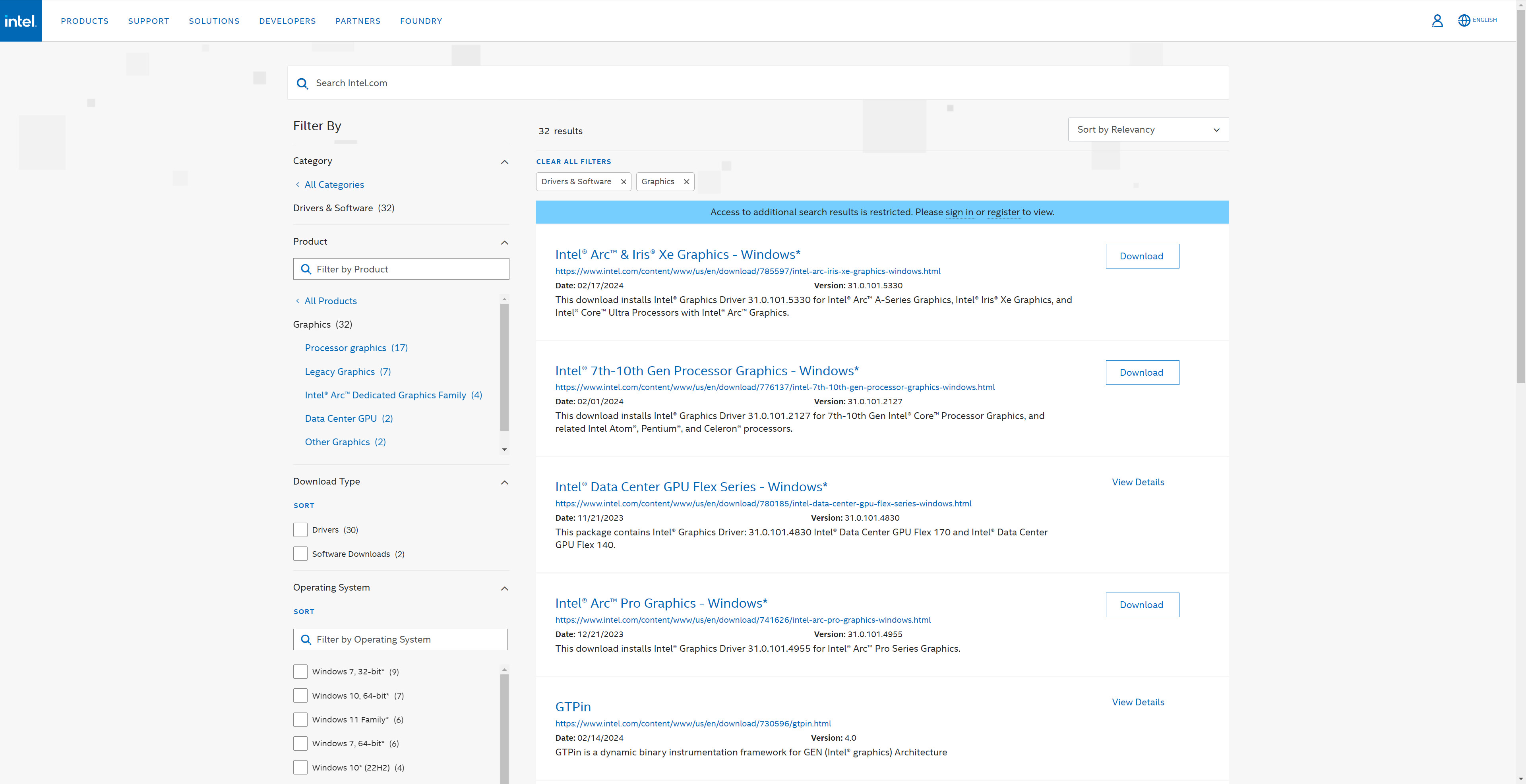
2. В поле поиска введите модель вашей видеокарты и нажмите клавишу «Enter» для продолжения.
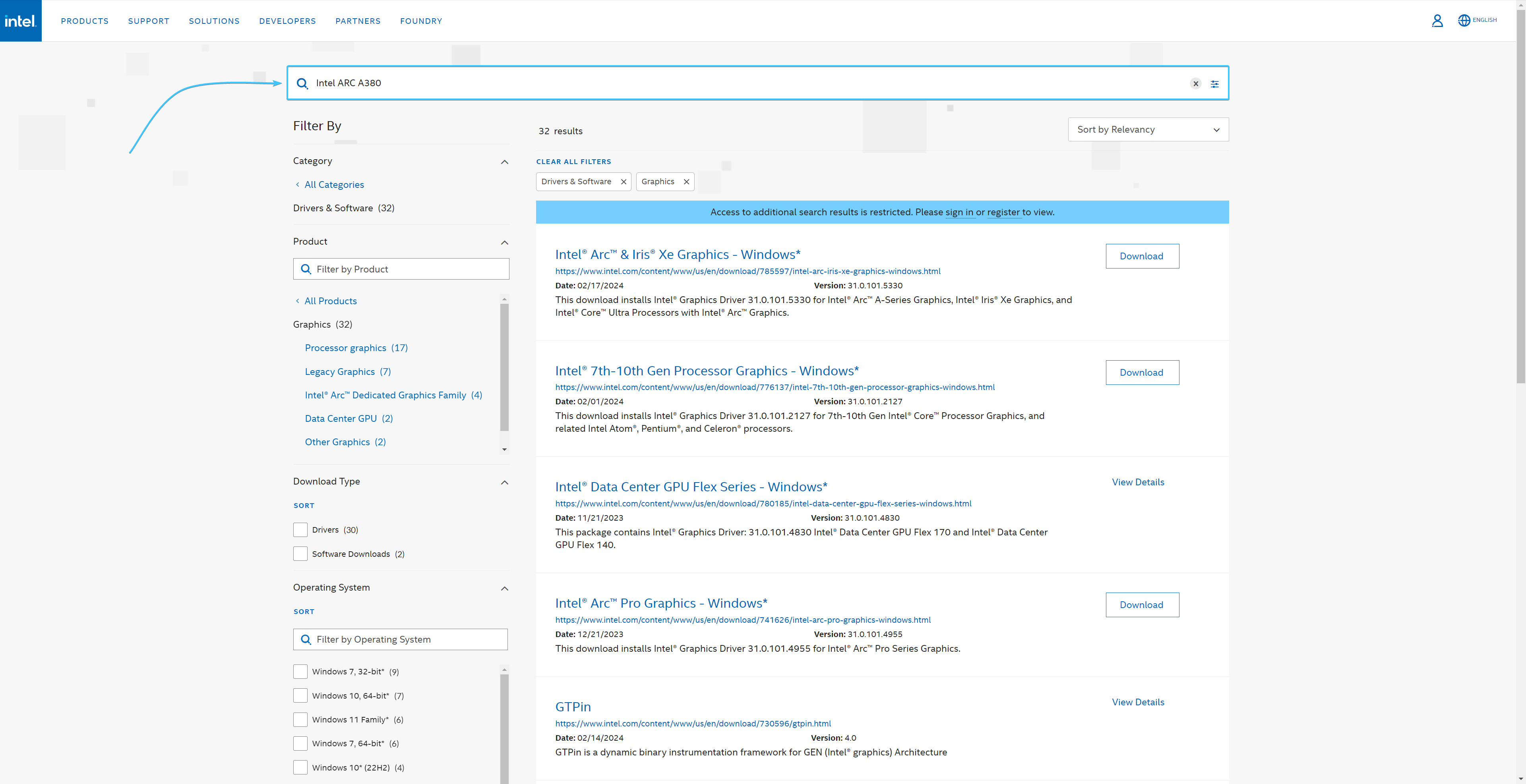
3. В списке отыщите действующую (не бета-версию) драйверов и нажмите кнопку «Download».
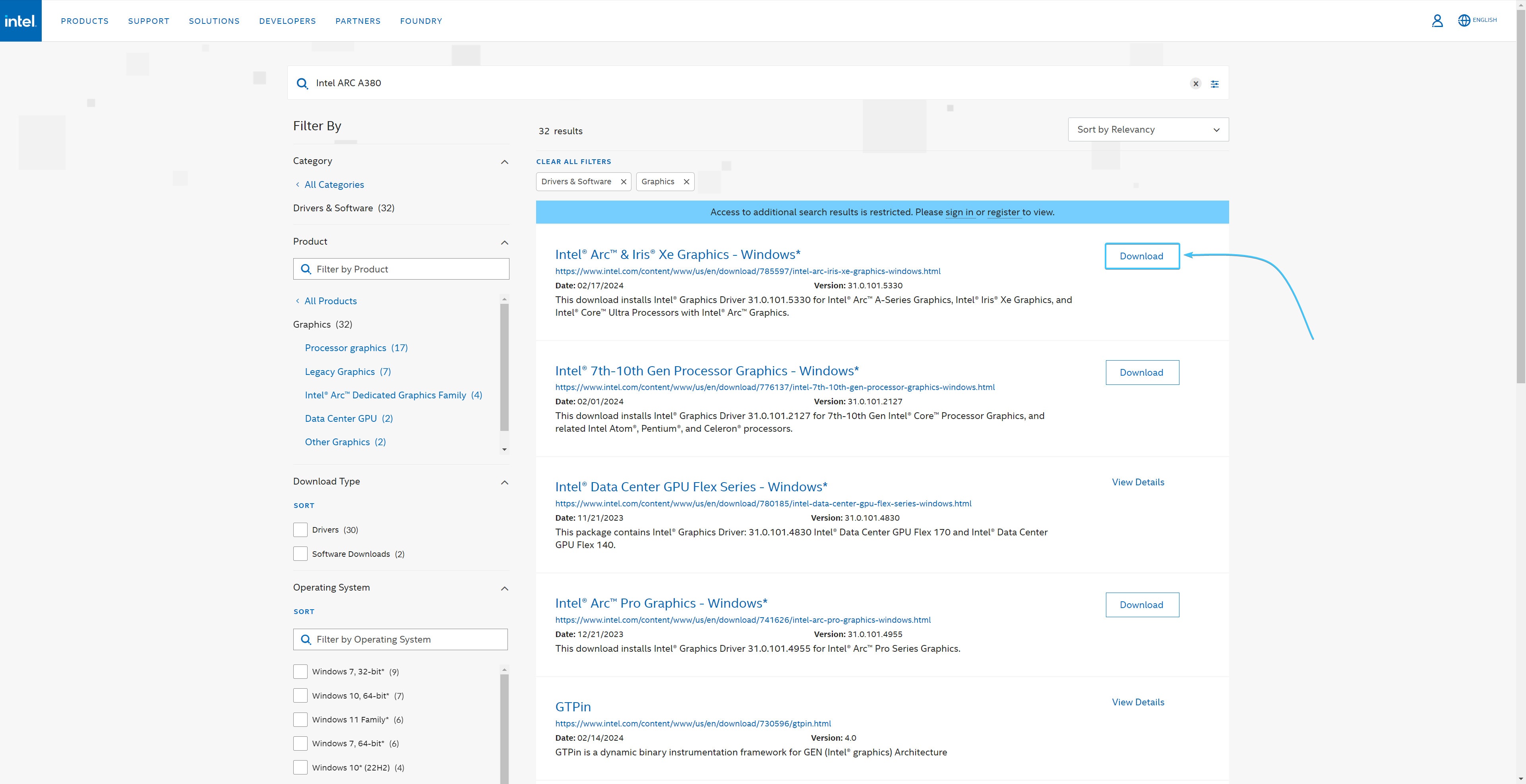
4. Запустите скачанный установщик драйверов на видеокарту и нажмите кнопку «Начать установку».

5. Ознакомьтесь с лицензионным соглашением, после этого нажмите кнопку «Принимаю».

6. Появится предупреждение об установке графического драйвера. Нажмите кнопку «Принимаю».
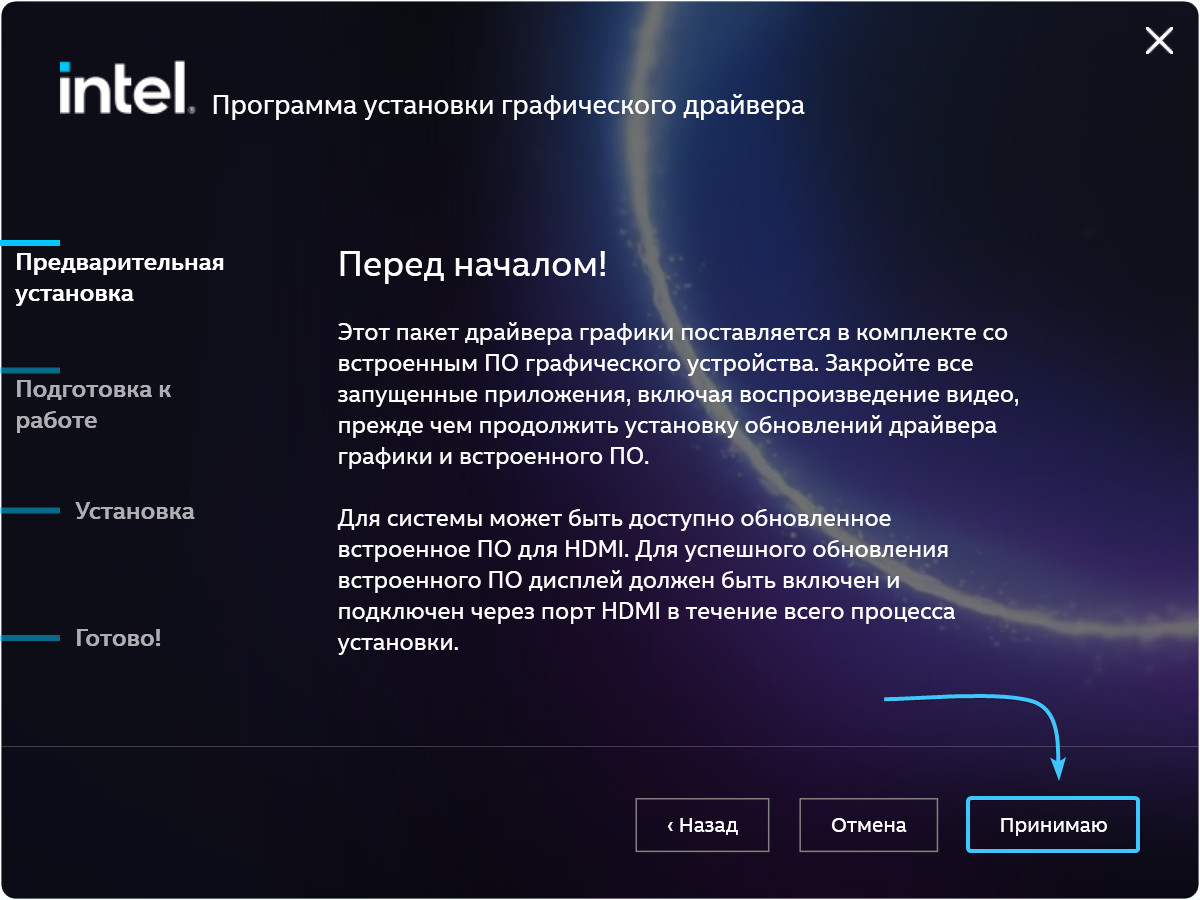
7. Появится предложение об участии в программе «Intel». Нажмите кнопку «Принимаю».

8. Ознакомьтесь со списком устанавливаемых компонентов и нажмите кнопку «Запуск».
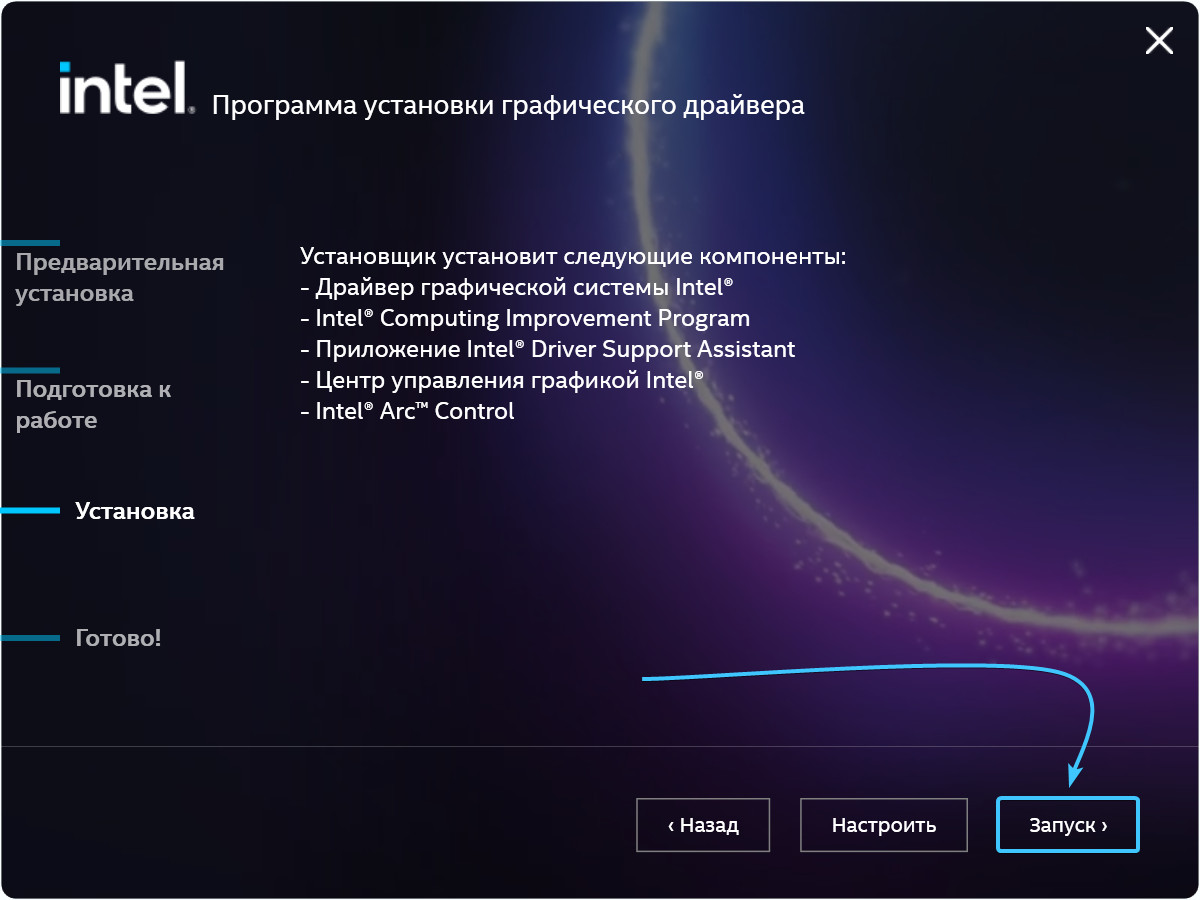
9. Дождитесь завершения процесса установки драйверов. Он может занять некоторое время.
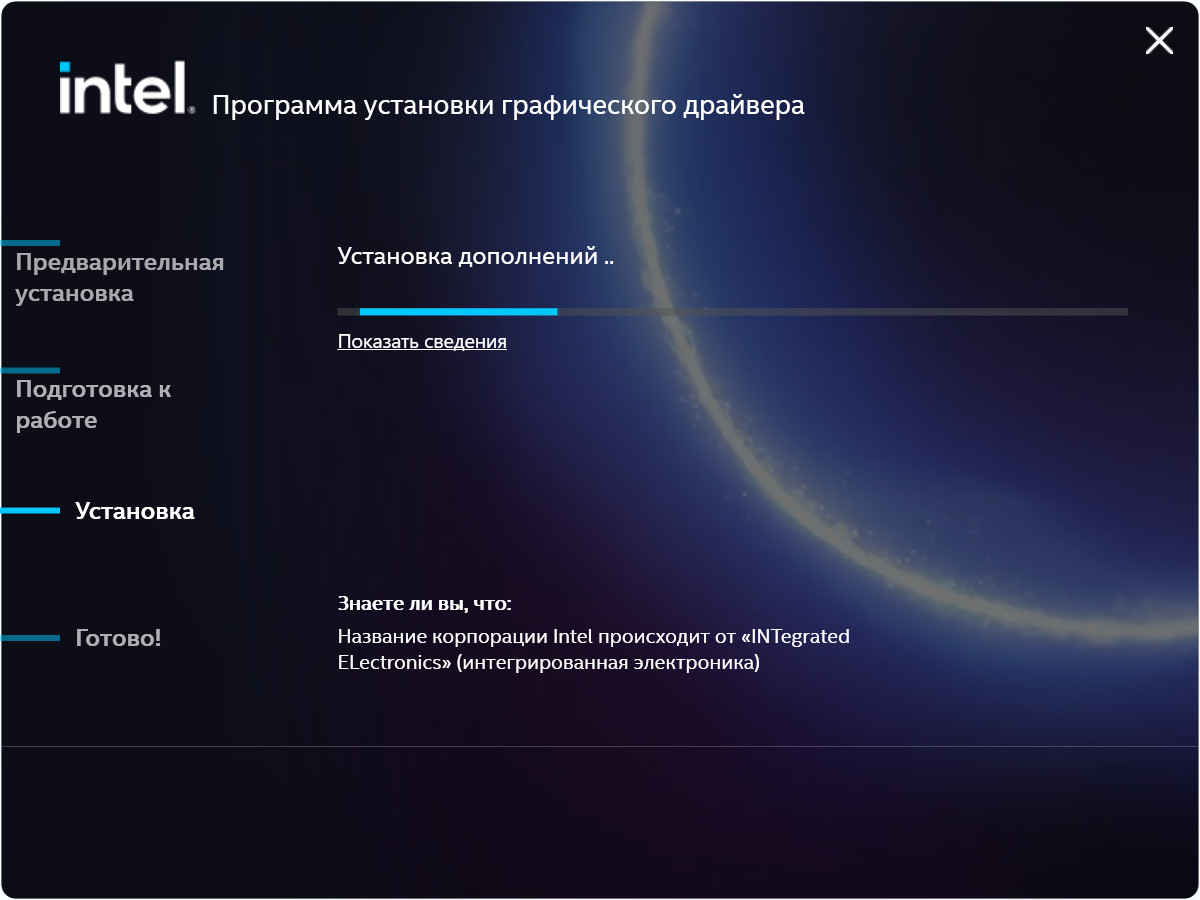
10. Нажмите «Рекомендуется перезагрузить систему». После этого установка драйверов завершится.
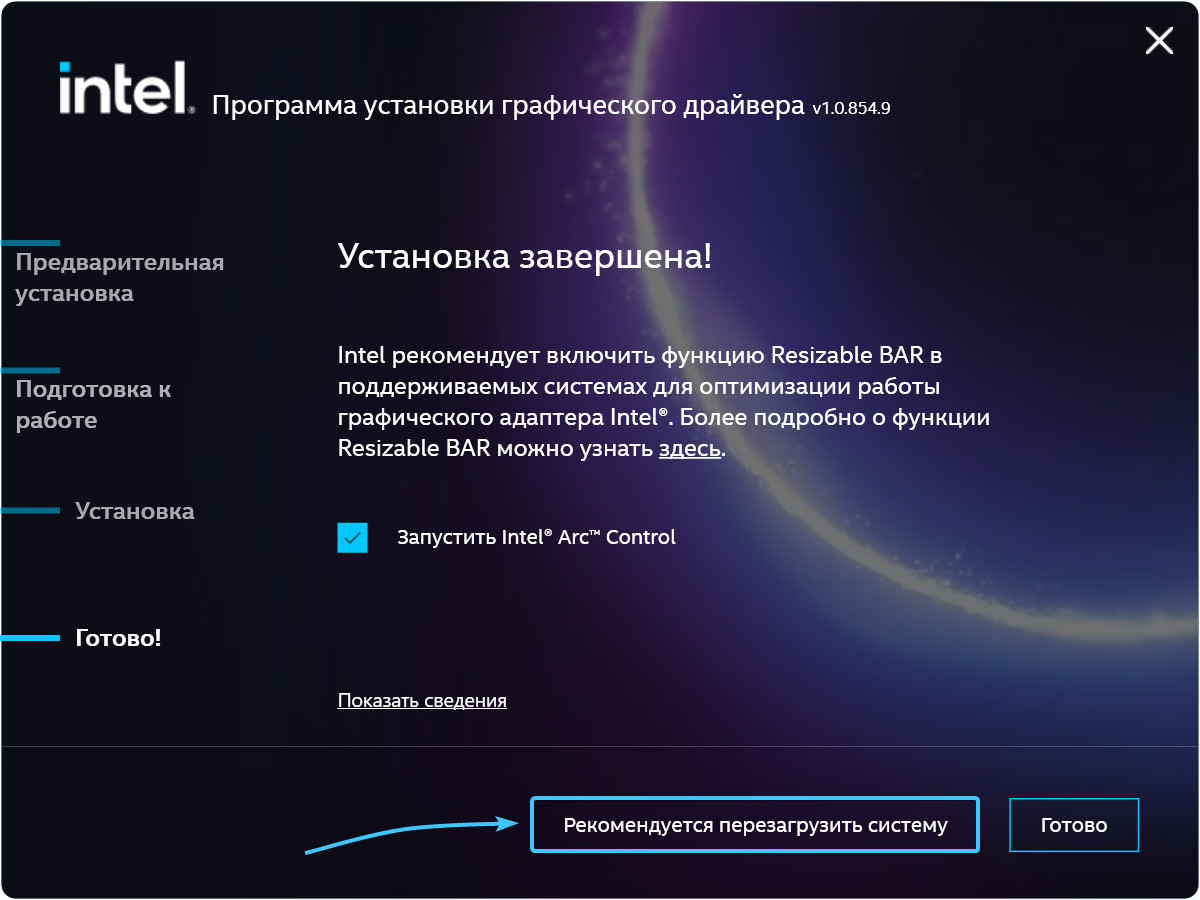
Обновление драйверов на видеокарту «Intel Arc» #2
1. Перейдите на страницу приложения «Intel Driver & Support Assistant» и нажмите «Download now».
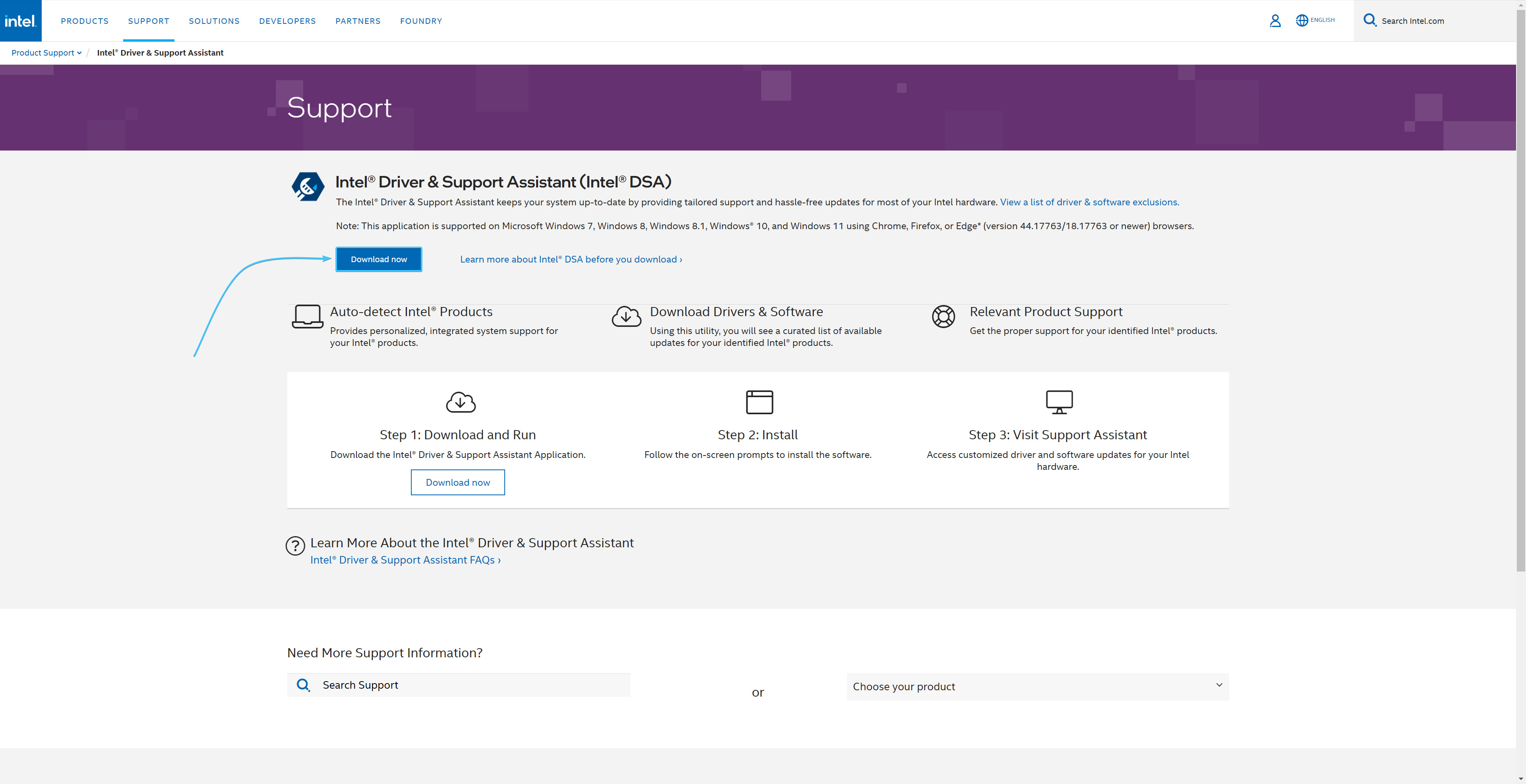
2. Запустите установщик. Ознакомьтесь с лицензионным соглашением и поставьте галочку согласия.
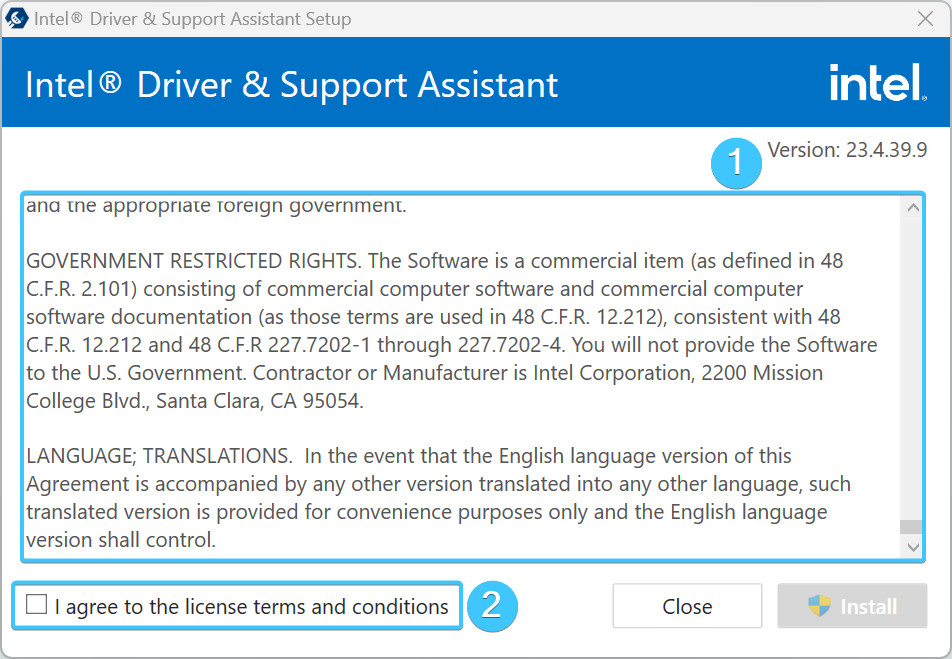
3. Нажмите кнопку «Install» и дождитесь завершения установки приложения. Перезагрузите устройство.
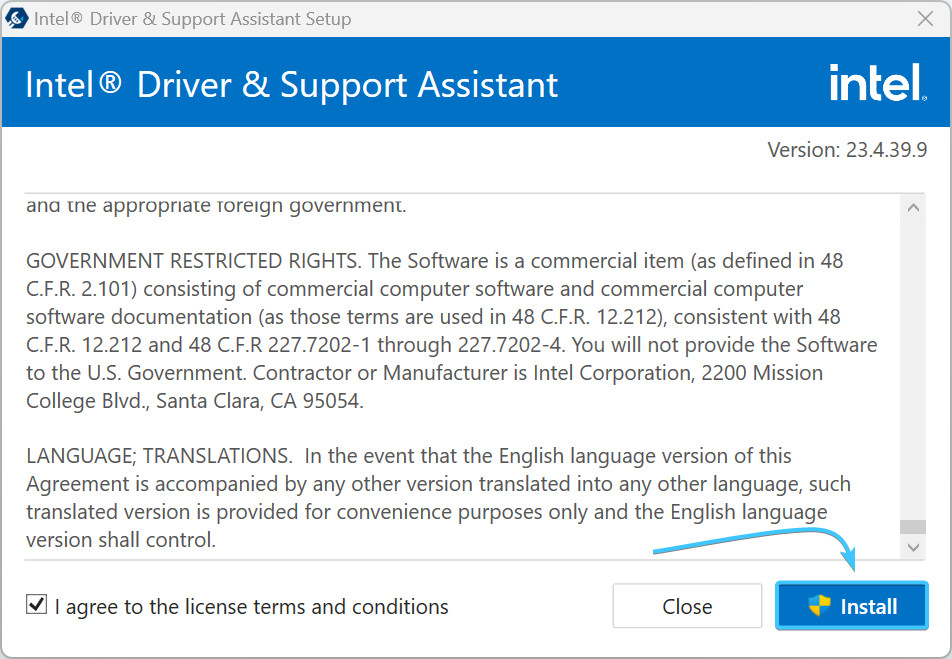
4. Запустите приложение «Intel Driver & Support Assistant» и поставьте галочку под драйвером.
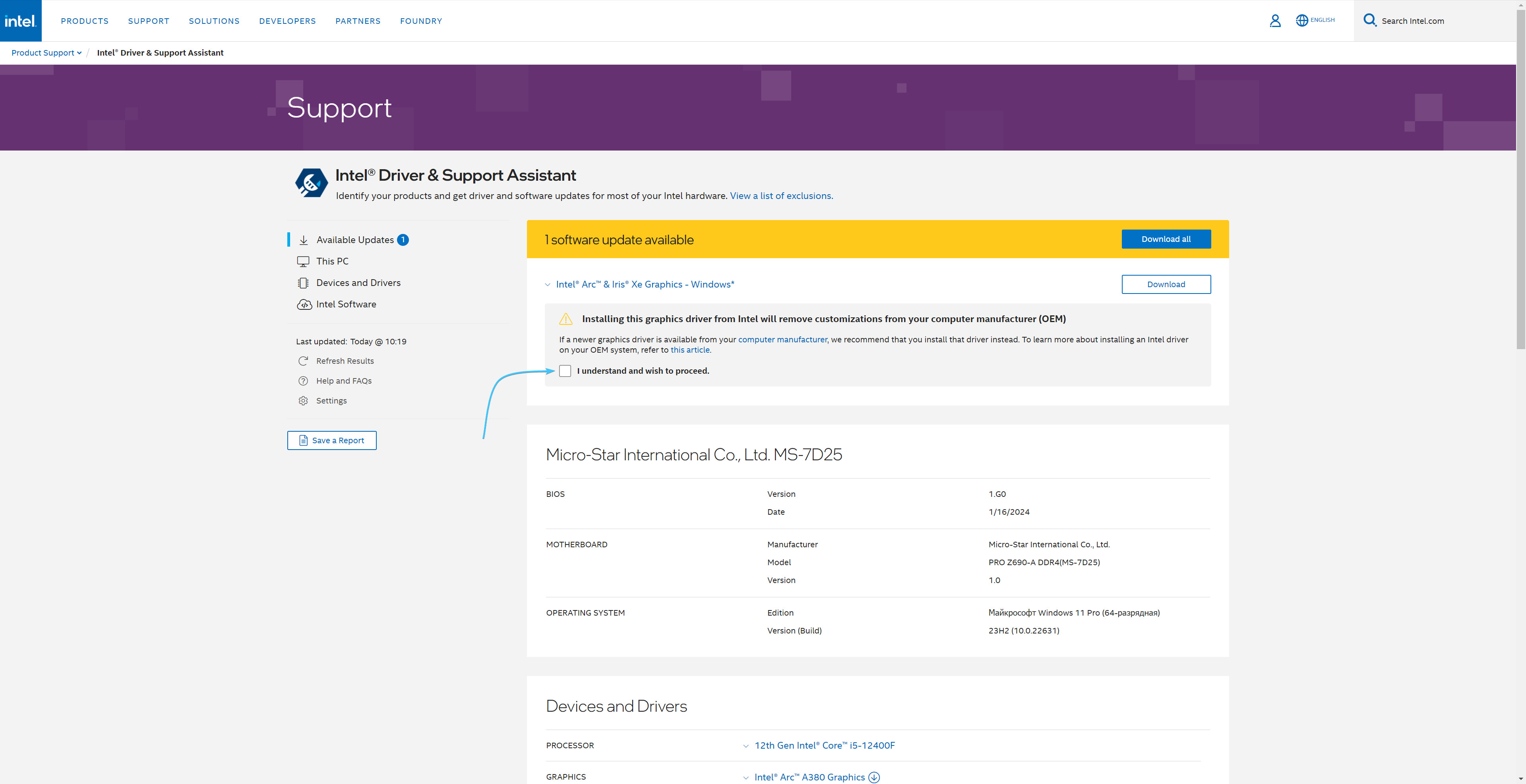
5. Нажмите кнопку «Download» и дождитесь завершения скачивания драйверов на видеокарту.
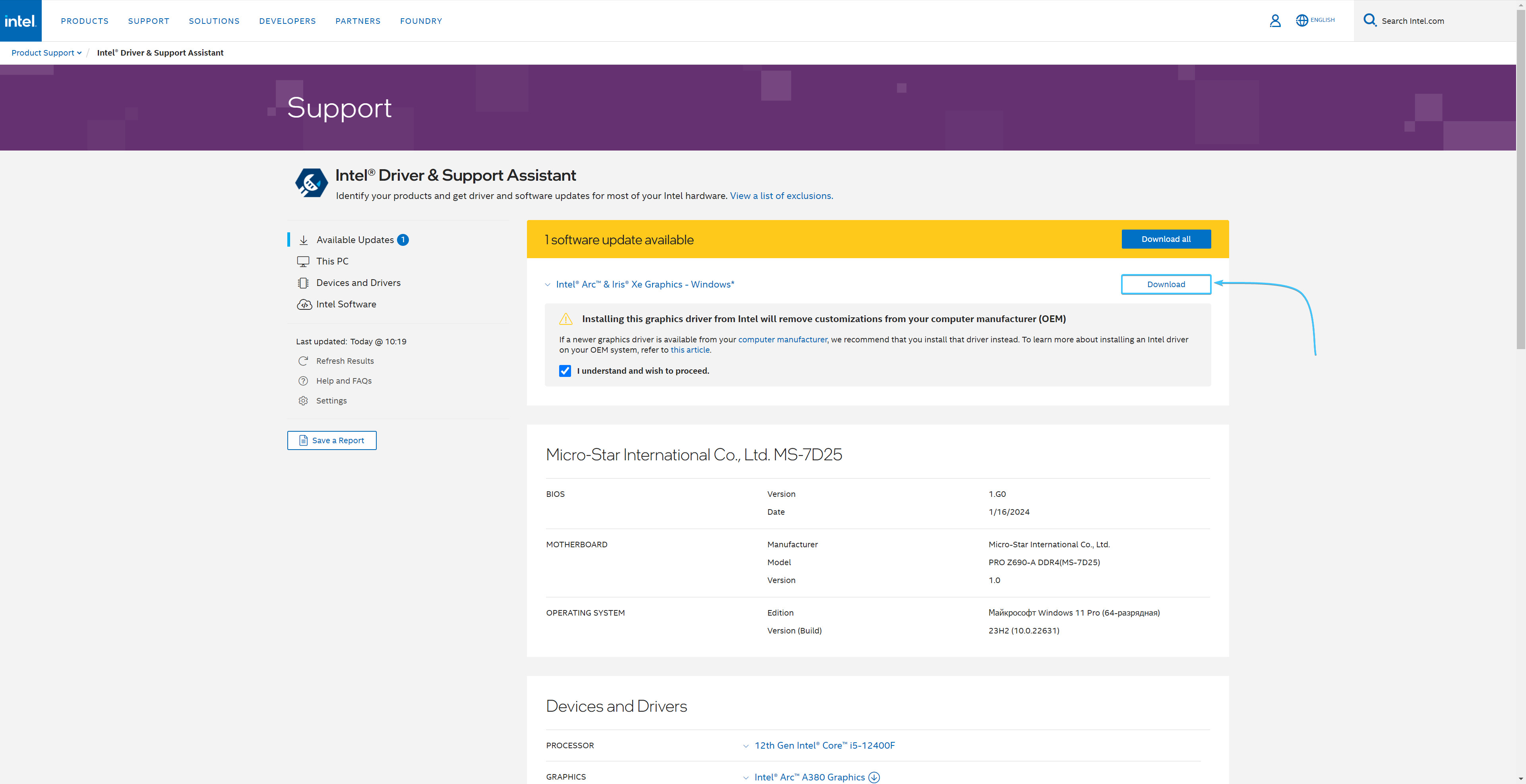
6. Сразу появится установщик драйверов на видеокарту. Нажмите кнопку «Начать установку».

7. Ознакомьтесь с лицензионным соглашением, после этого нажмите кнопку «Принимаю».
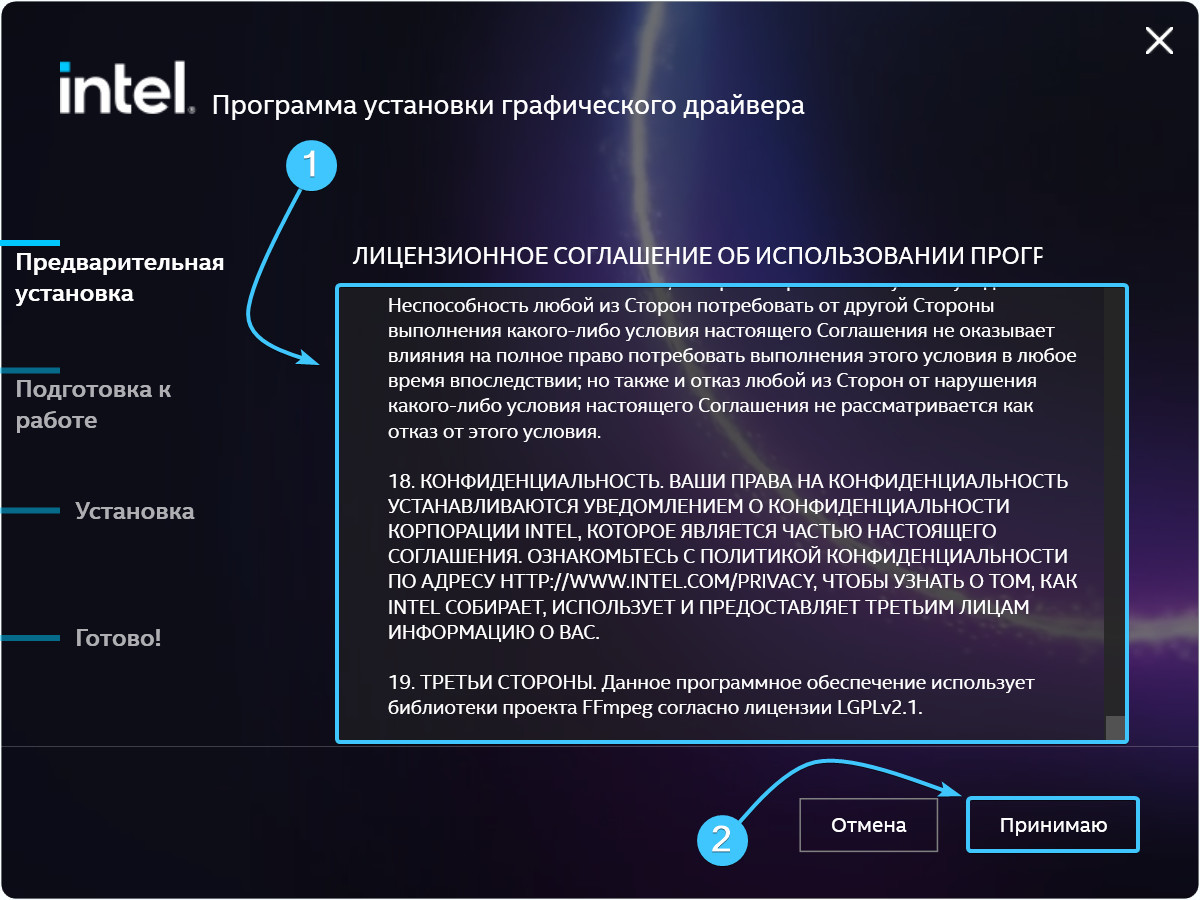
8. Появится предупреждение об установке графического драйвера. Нажмите кнопку «Принимаю».
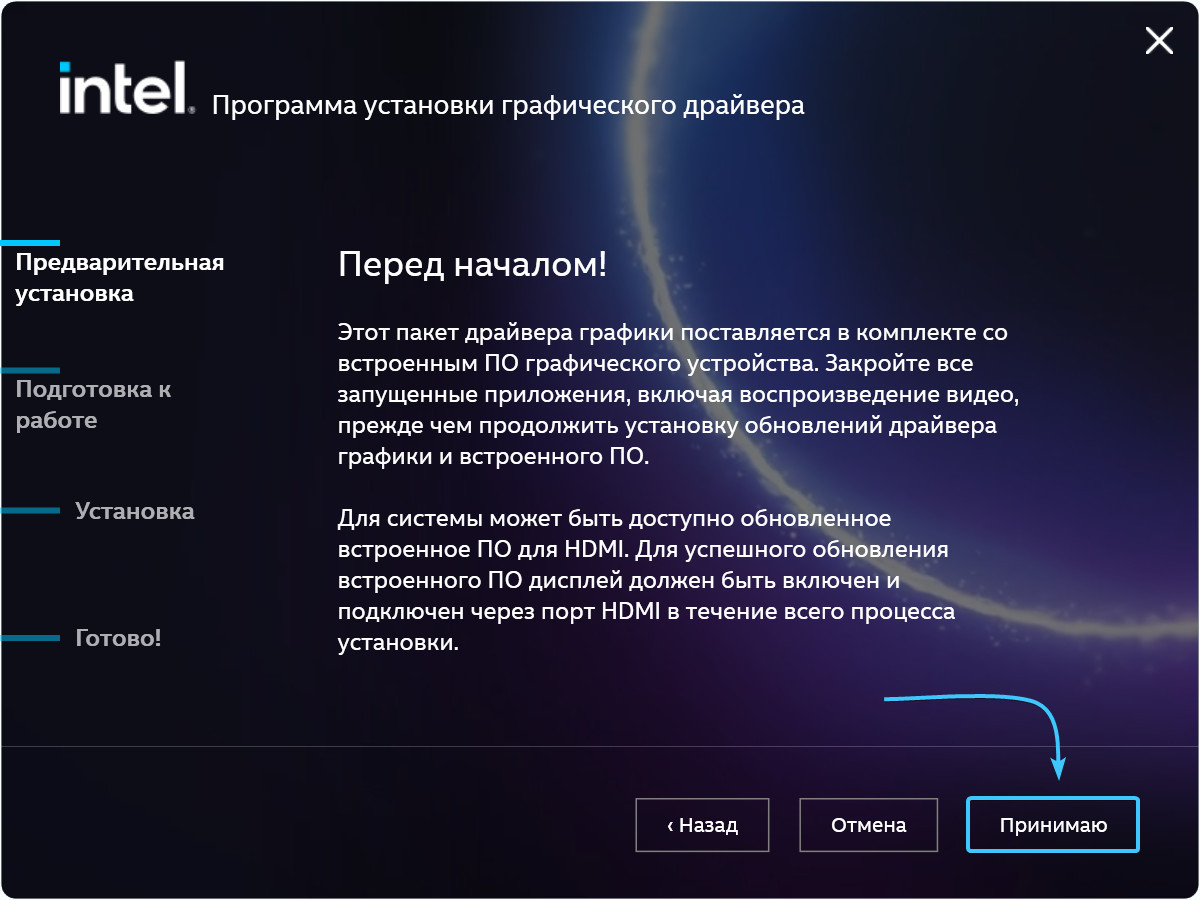
9. Появится предложение об участии в программе «Intel». Нажмите кнопку «Принимаю».
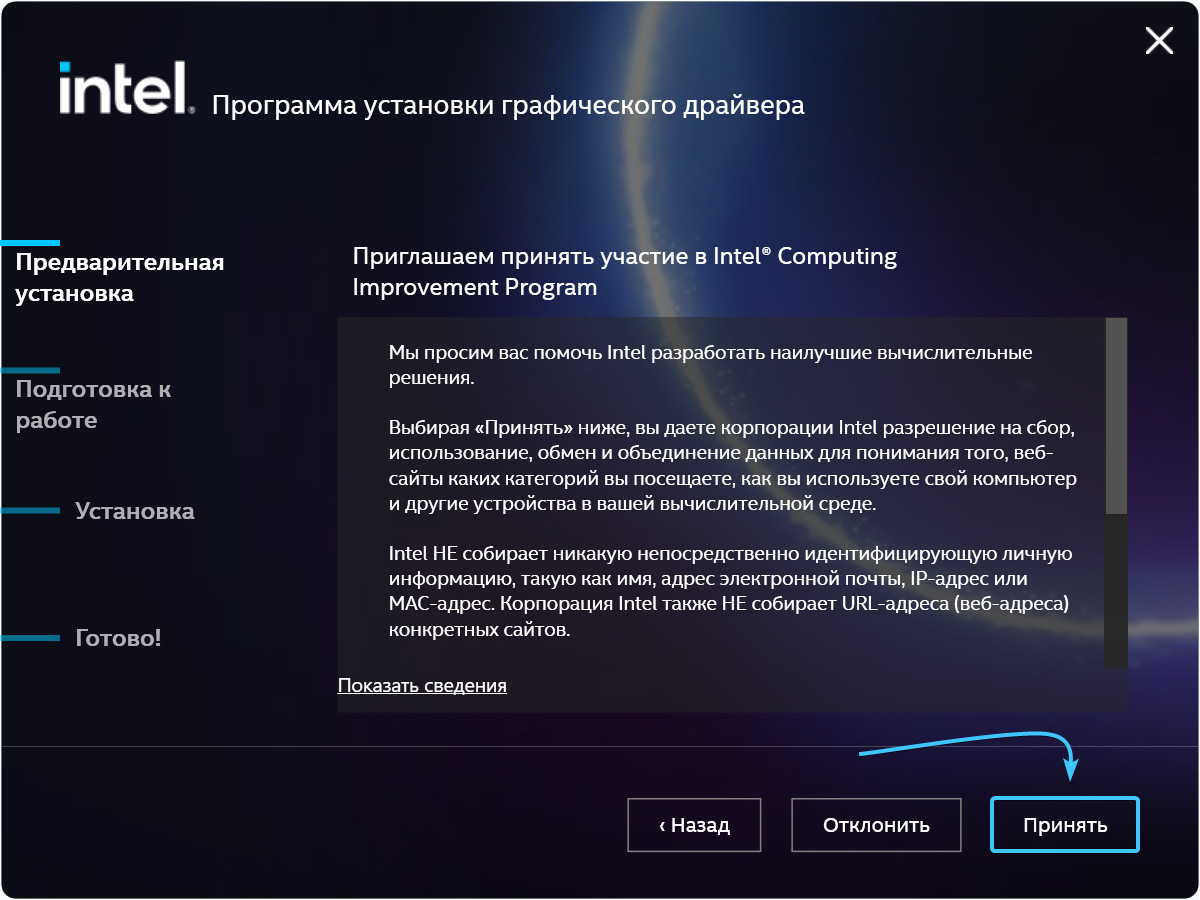
10. Ознакомьтесь со списком устанавливаемых компонентов и нажмите кнопку «Запуск».
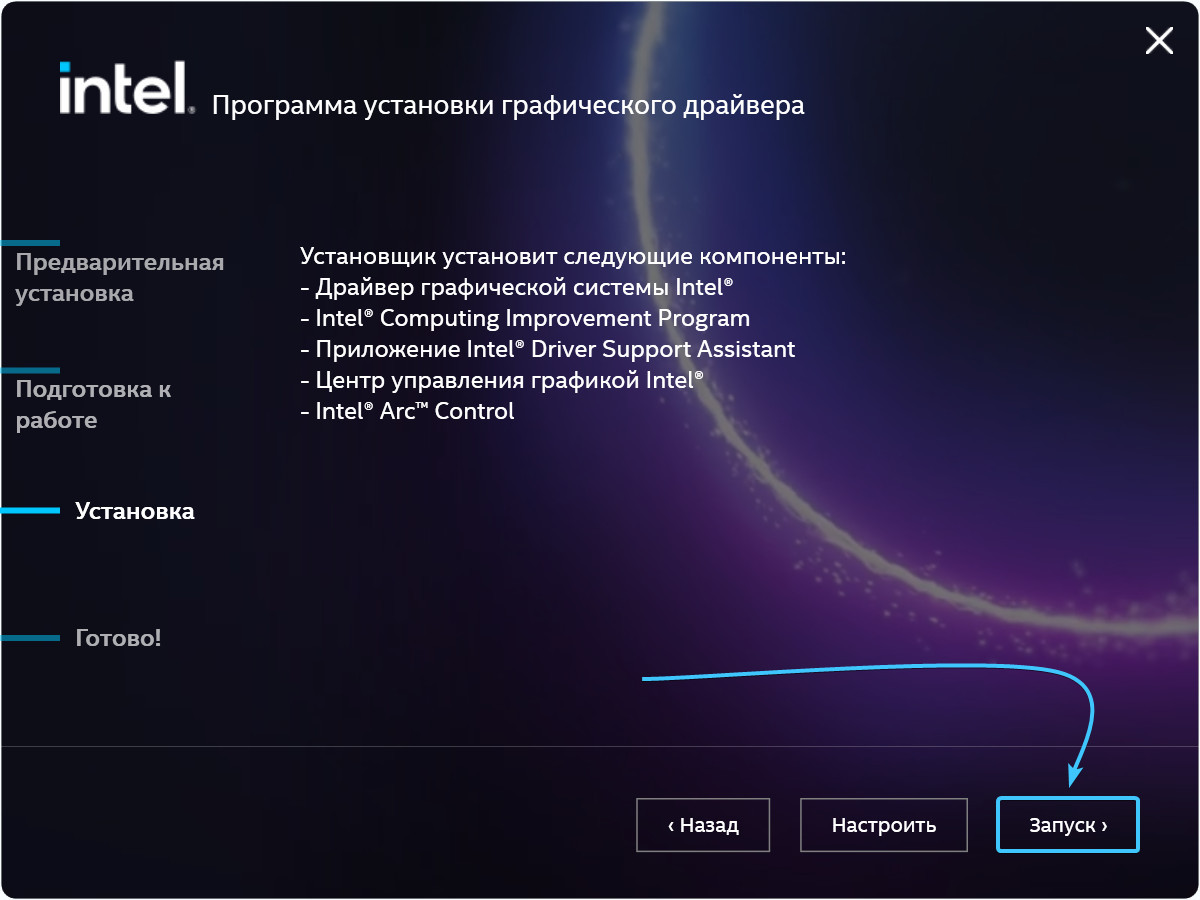
11. Дождитесь завершения процесса установки драйверов. Он может занять некоторое время.

12. Нажмите «Рекомендуется перезагрузить систему». После этого установка драйверов завершится.
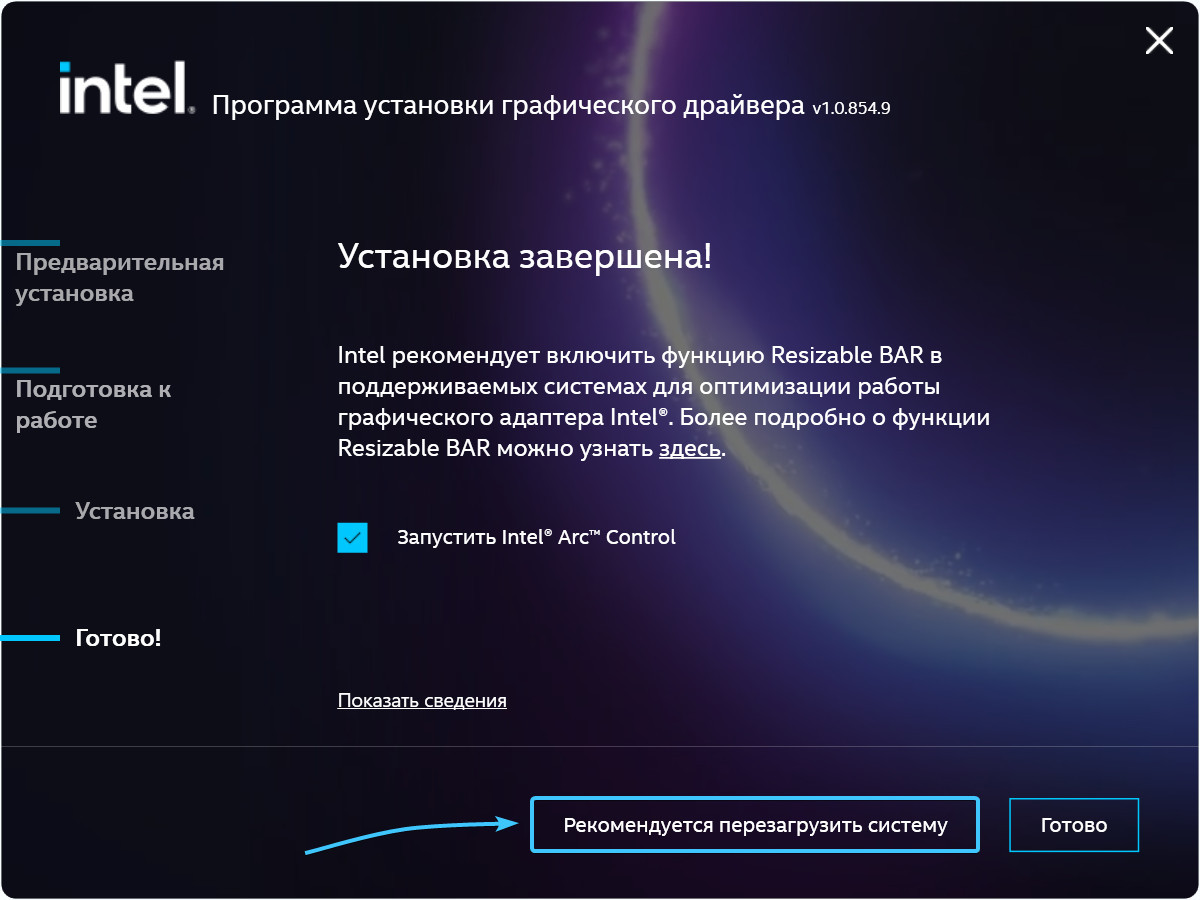
Обновление драйверов на видеокарту «Intel HD» #1
1. Перейдите на страницу с драйверами, которая располагается на официальном сайте «Intel».
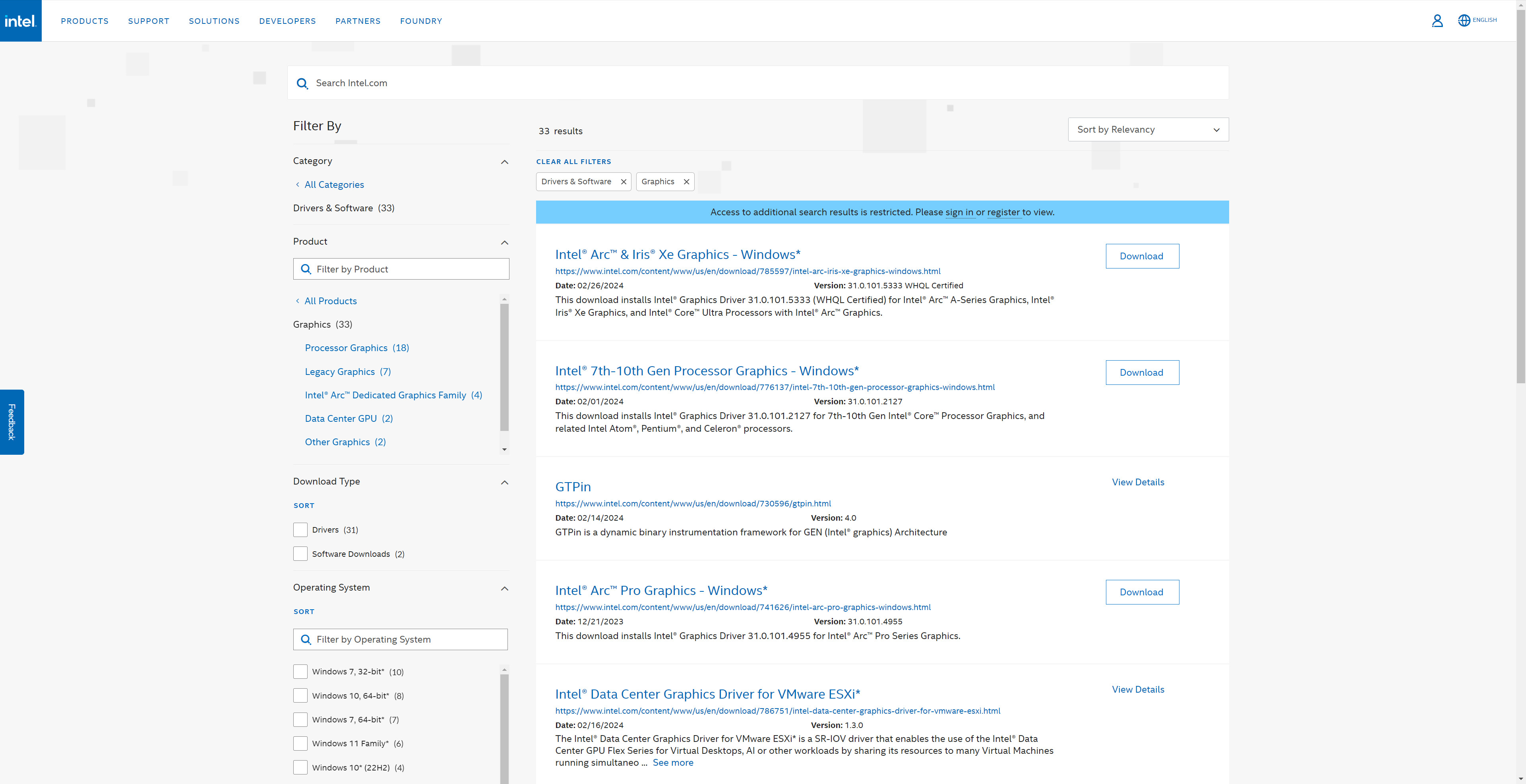
2. В поле поиска введите модель вашего процессора и нажмите клавишу «Enter» для продолжения.
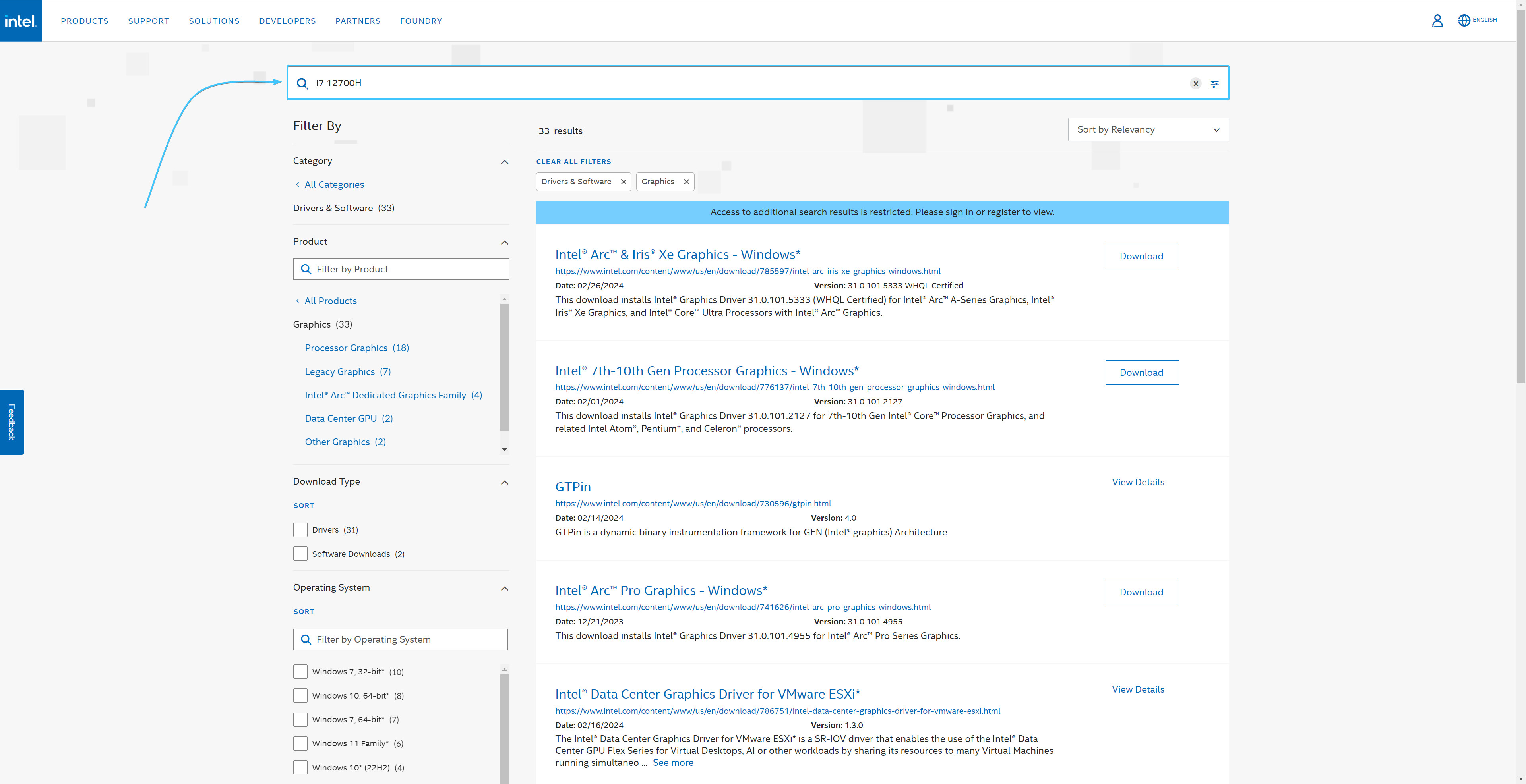
3. В списке отыщите действующую (не бета-версию) драйверов и нажмите кнопку «Download».
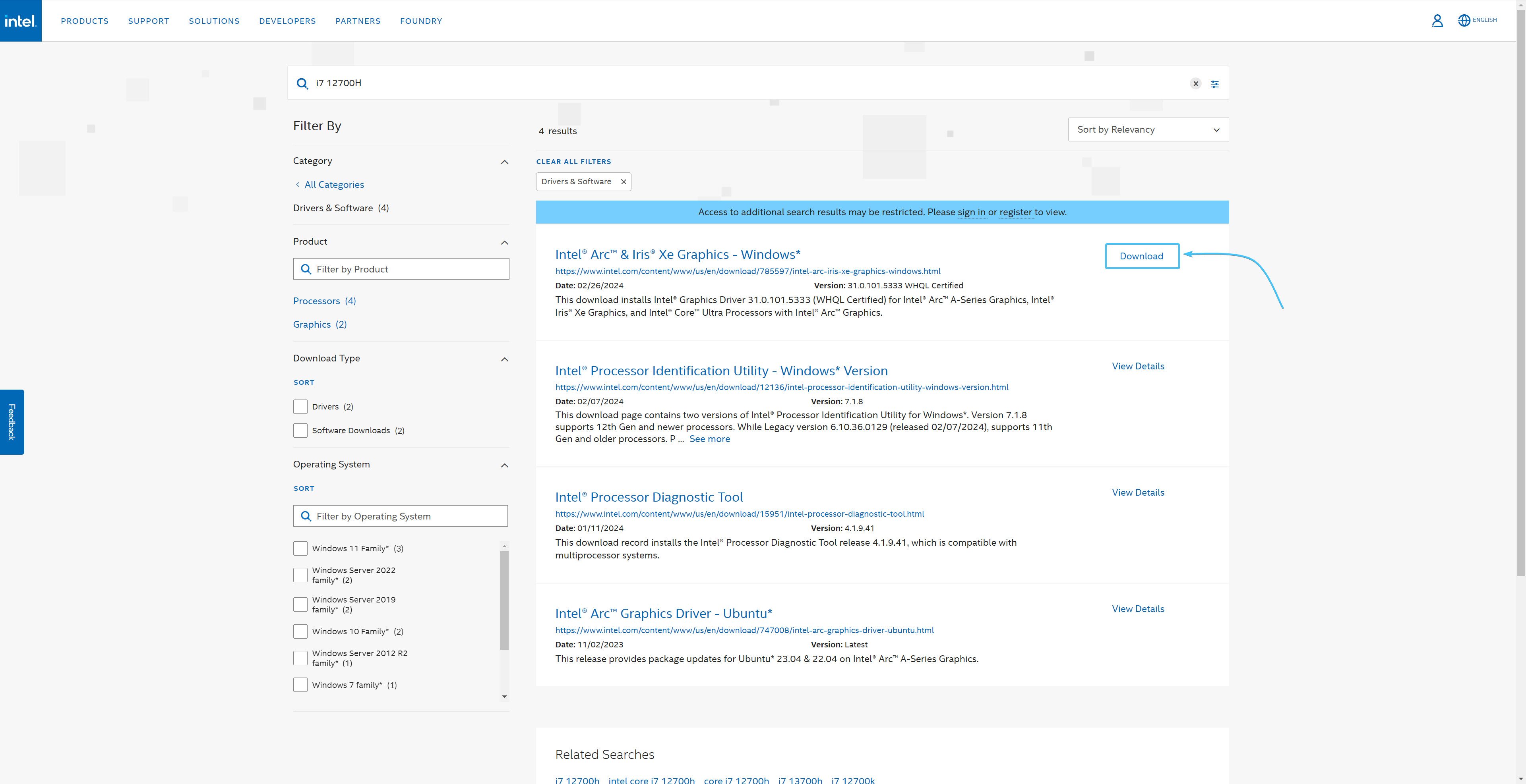
4. Запустите скачанный установщик драйверов на видеокарту и нажмите кнопку «Начать установку».

5. Ознакомьтесь с лицензионным соглашением, после этого нажмите кнопку «Принимаю».
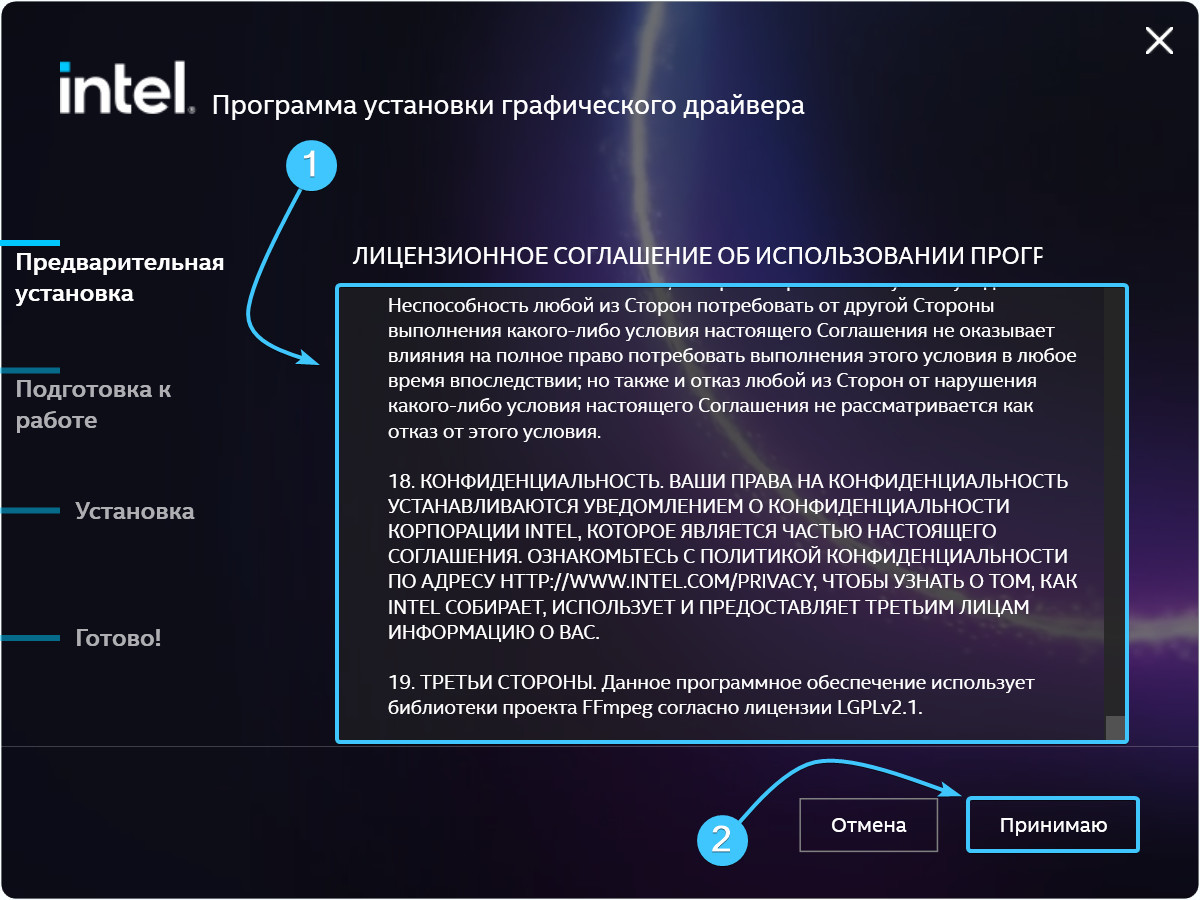
6. Появится предупреждение об установке графического драйвера. Нажмите кнопку «Принимаю».
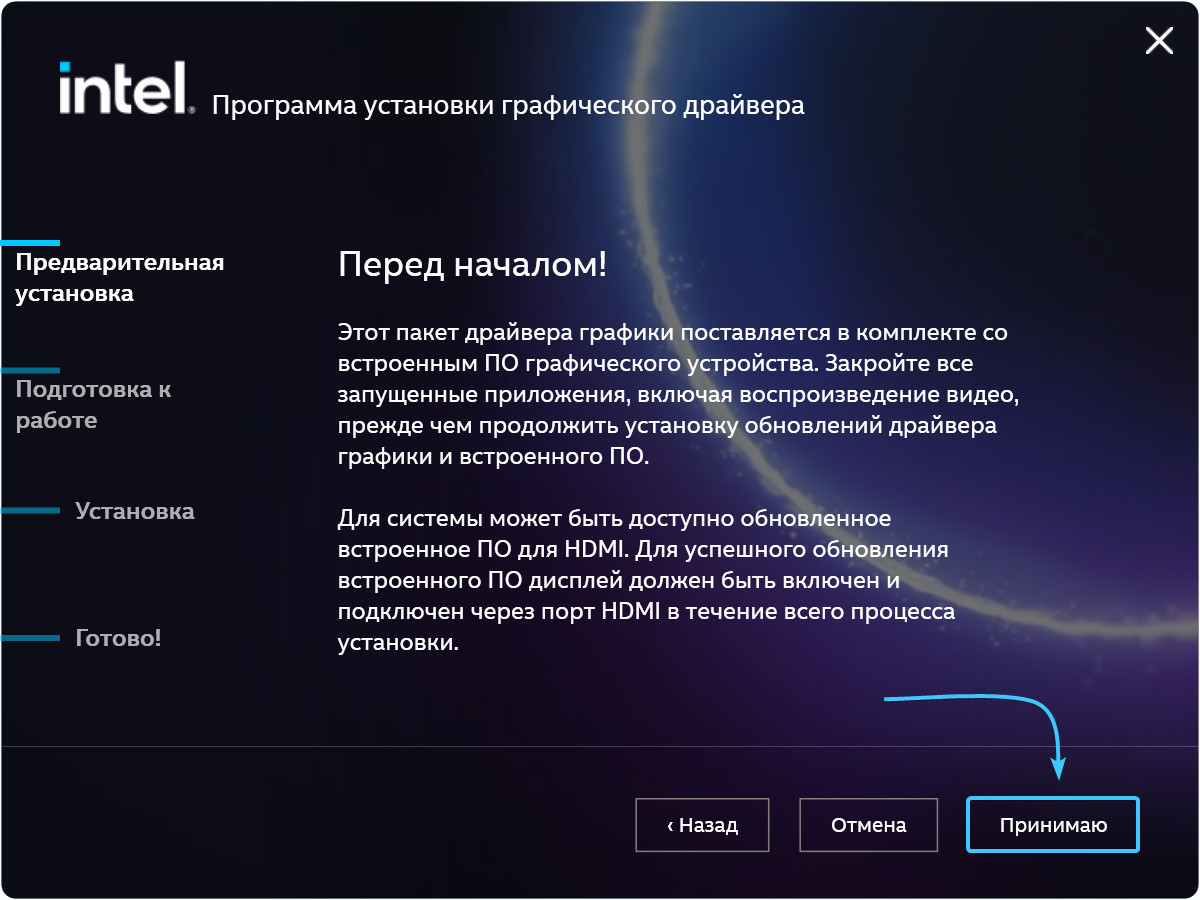
7. Появится предложение об участии в программе «Intel». Нажмите кнопку «Принимаю».
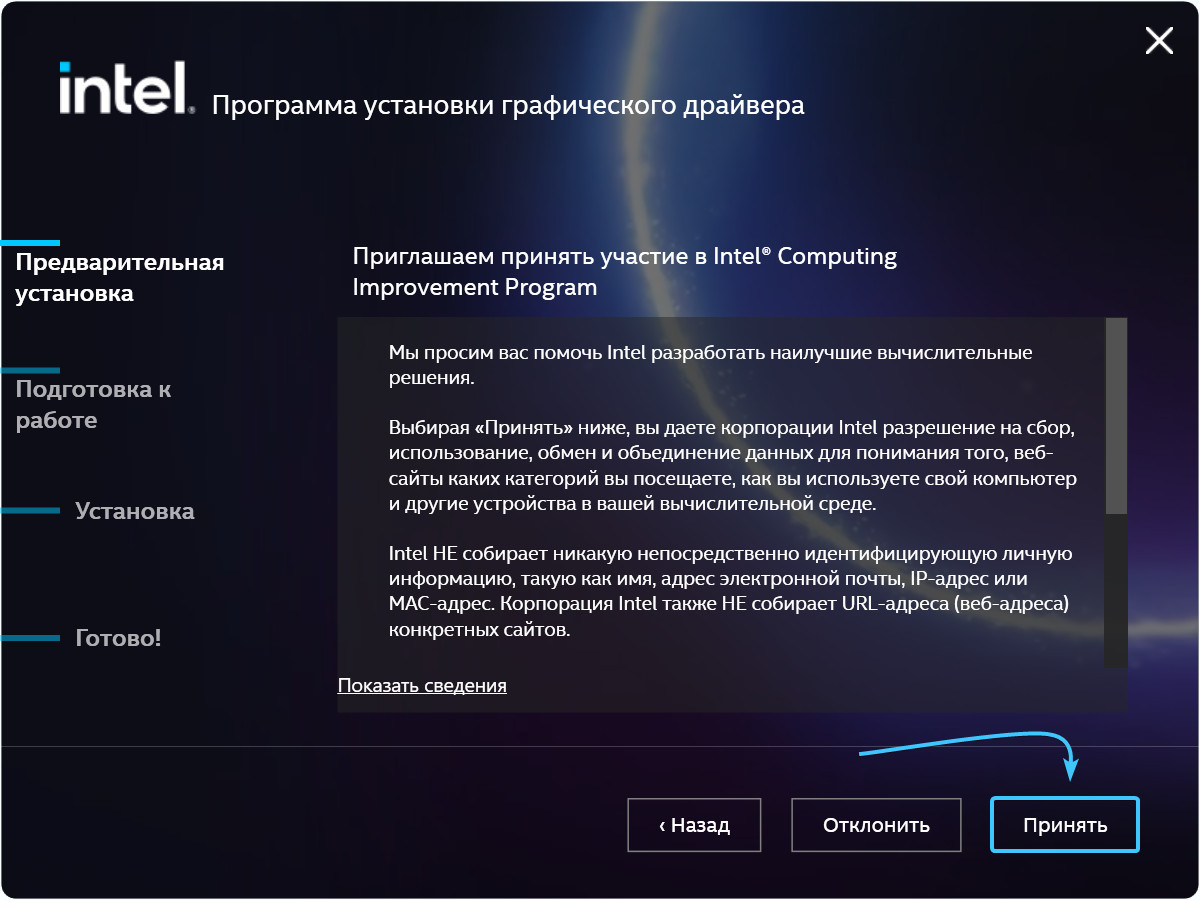
8. Ознакомьтесь со списком устанавливаемых компонентов и нажмите кнопку «Запуск».
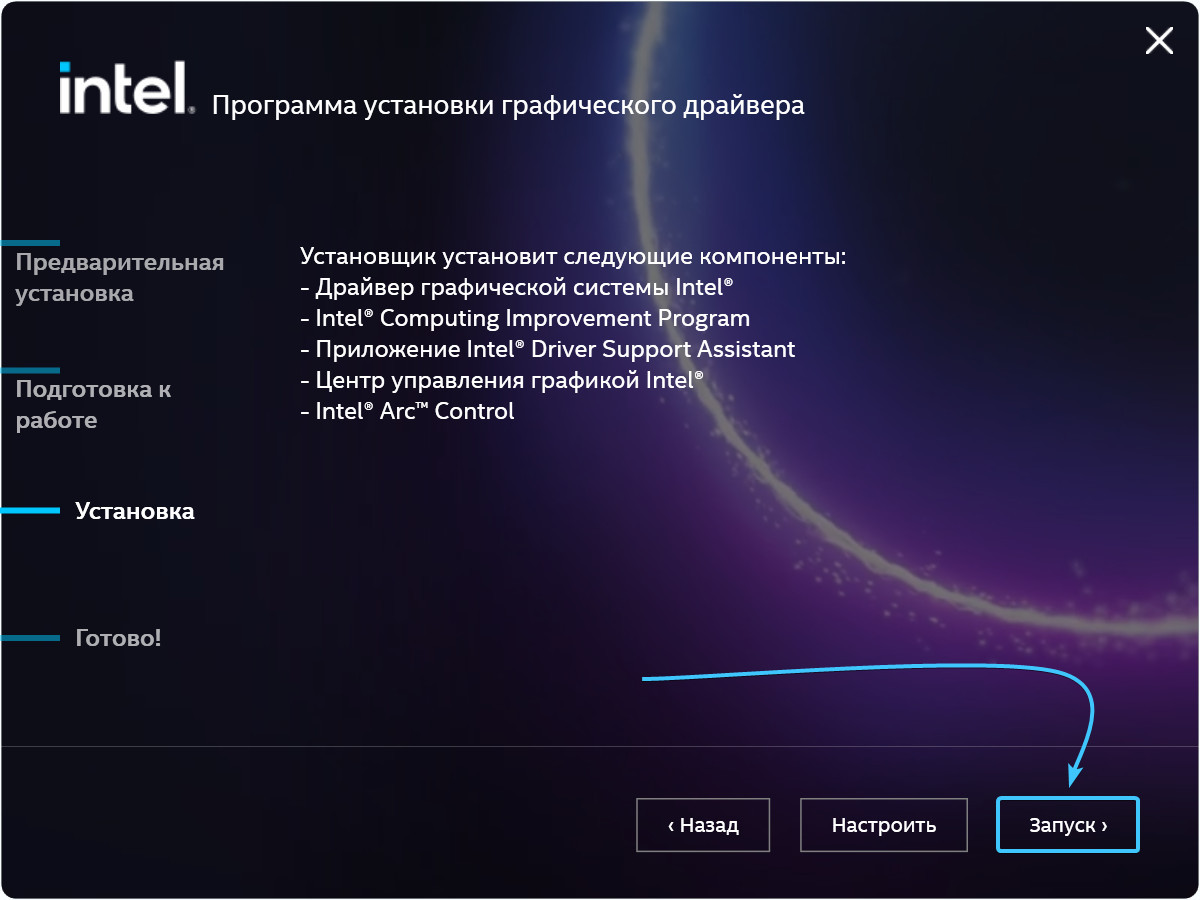
9. Дождитесь завершения процесса установки драйверов. Он может занять некоторое время.
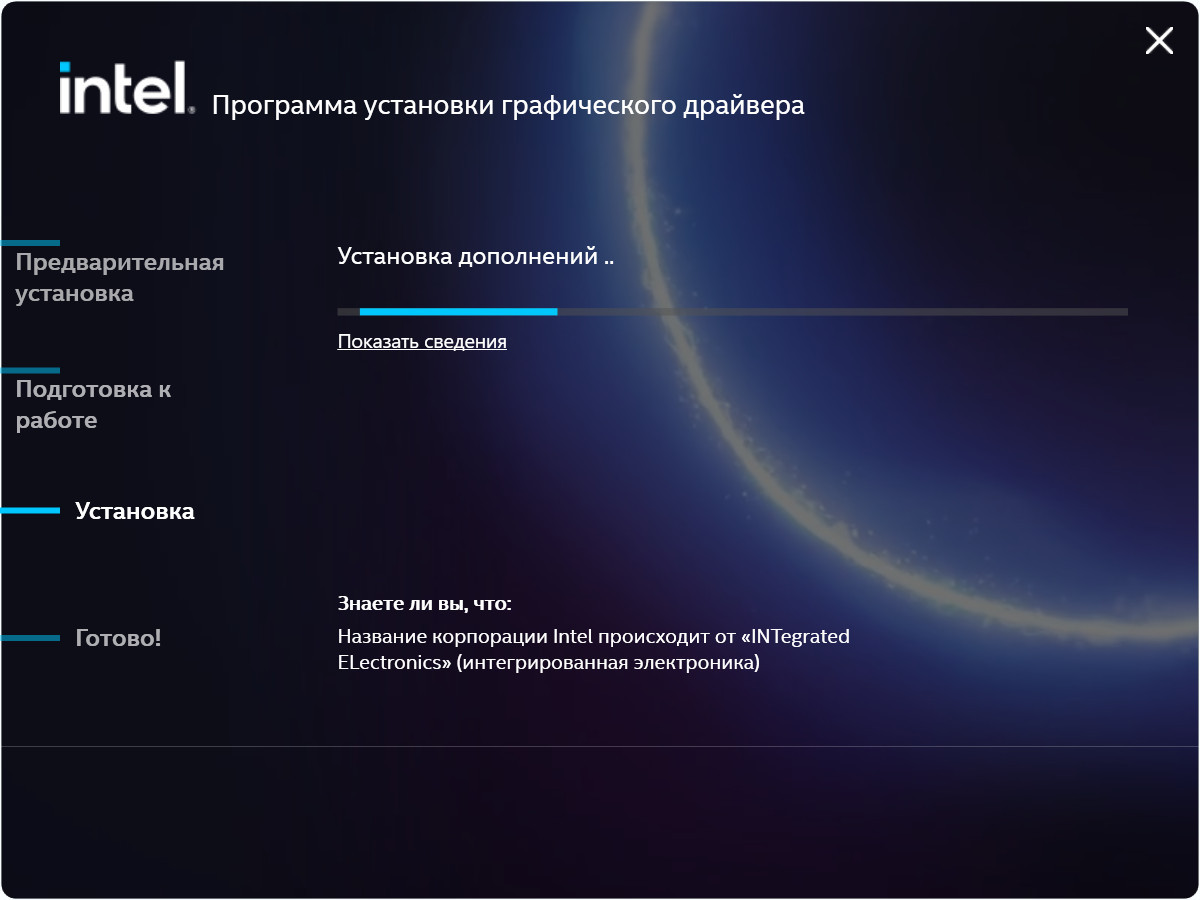
10. Нажмите «Рекомендуется перезагрузить систему». После этого установка драйверов завершится.
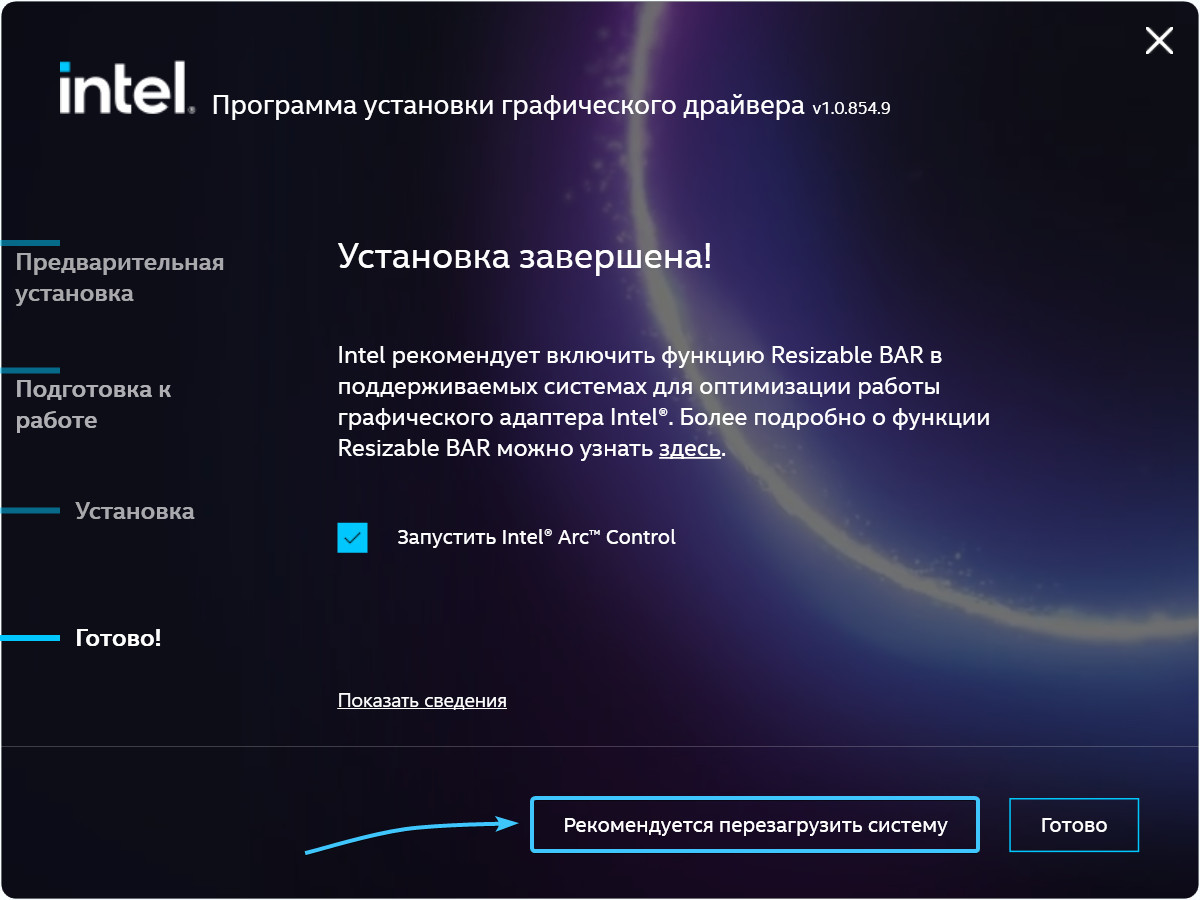
Обновление драйверов на видеокарту «Intel HD» #2
1. Перейдите на страницу приложения «Intel Driver & Support Assistant» и нажмите «Download now».
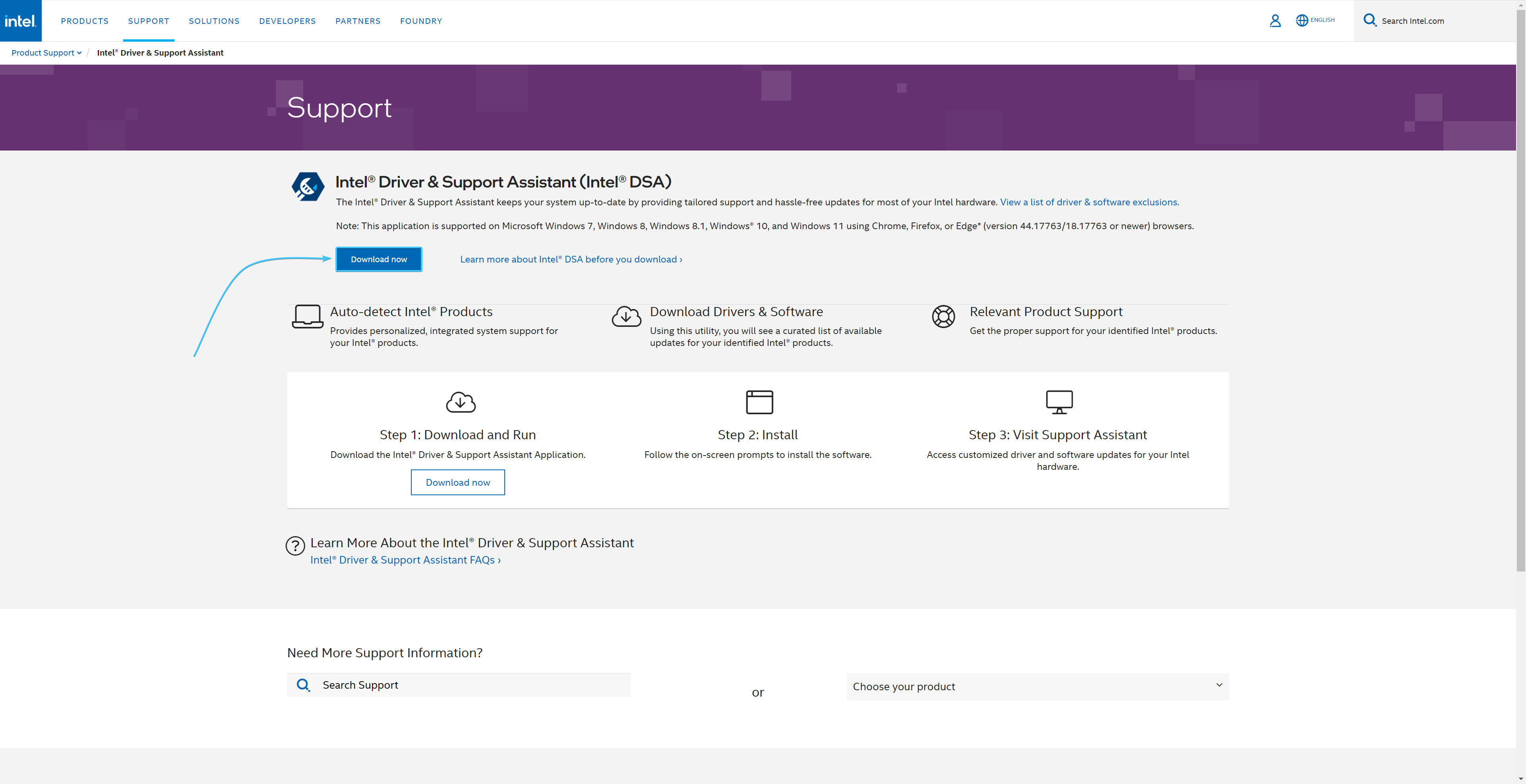
2. Запустите установщик. Ознакомьтесь с лицензионным соглашением и поставьте галочку согласия.
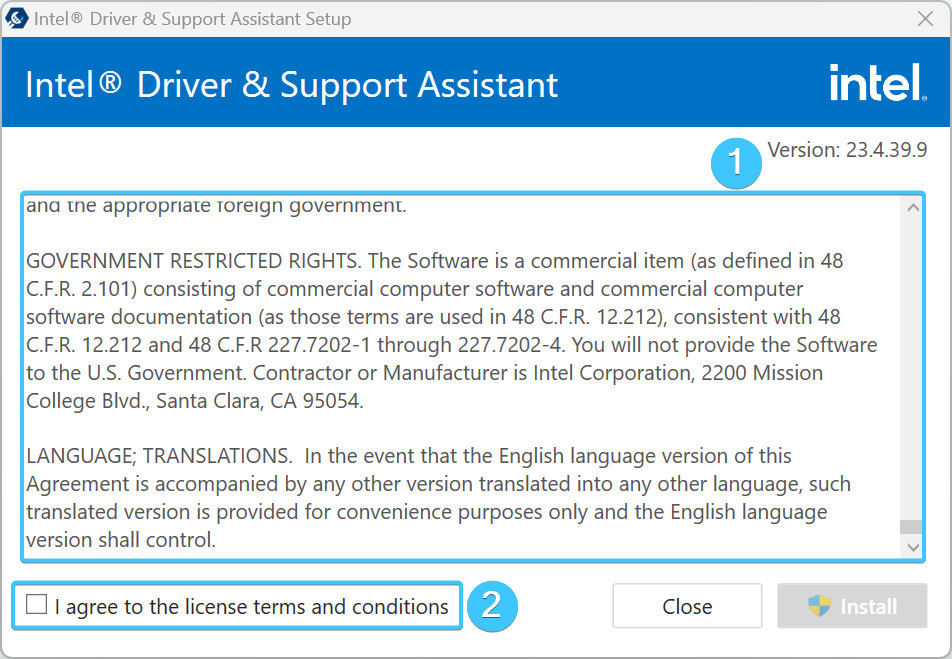
3. Нажмите кнопку «Install» и дождитесь завершения установки приложения. Перезагрузите устройство.
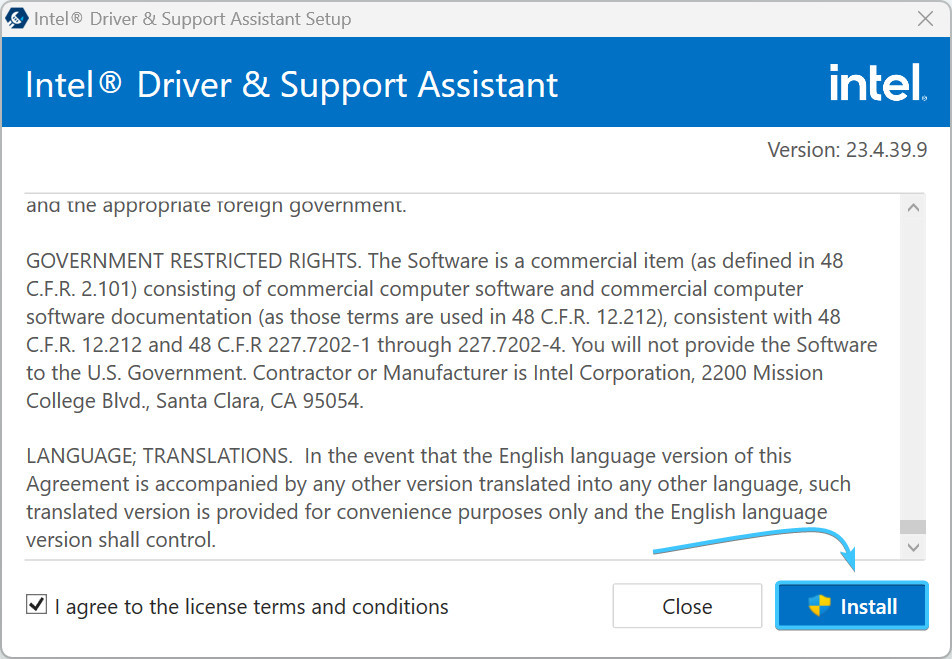
4. Запустите приложение «Intel Driver & Support Assistant» и поставьте галочку под драйвером.
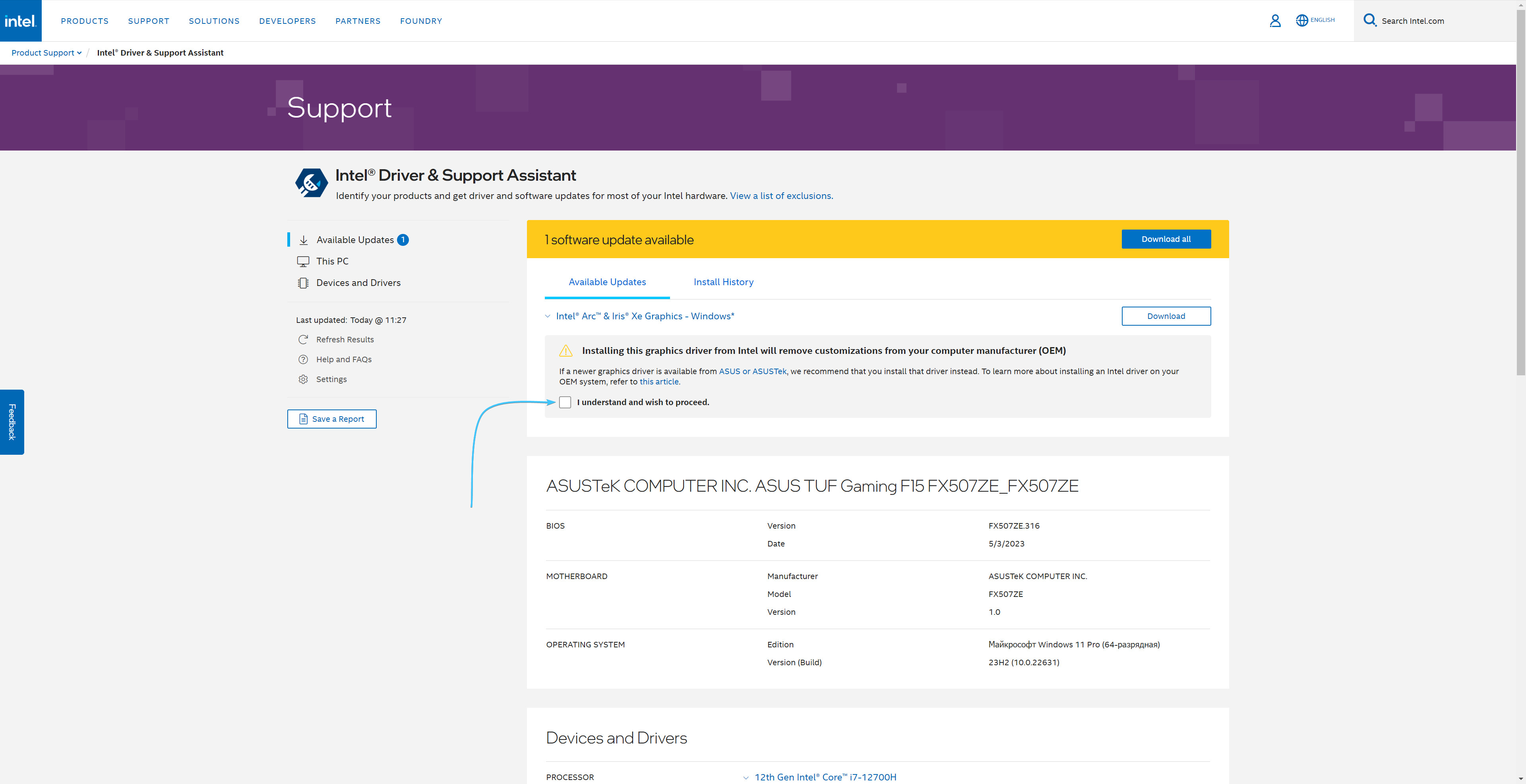
5. Нажмите кнопку «Download» и дождитесь завершения скачивания драйверов на видеокарту.
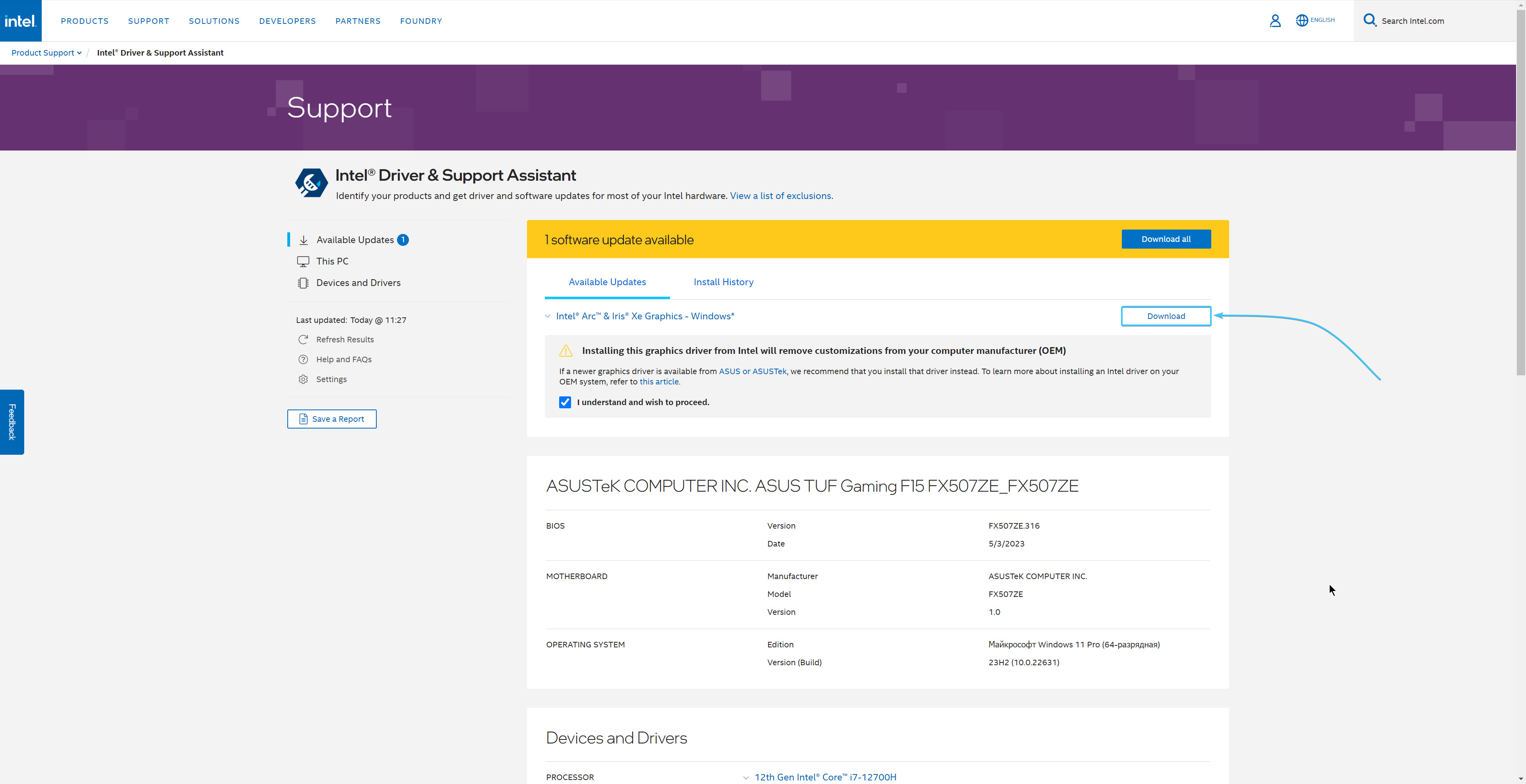
6. Сразу появится установщик драйверов на видеокарту. Нажмите кнопку «Начать установку».

7. Ознакомьтесь с лицензионным соглашением, после этого нажмите кнопку «Принимаю».
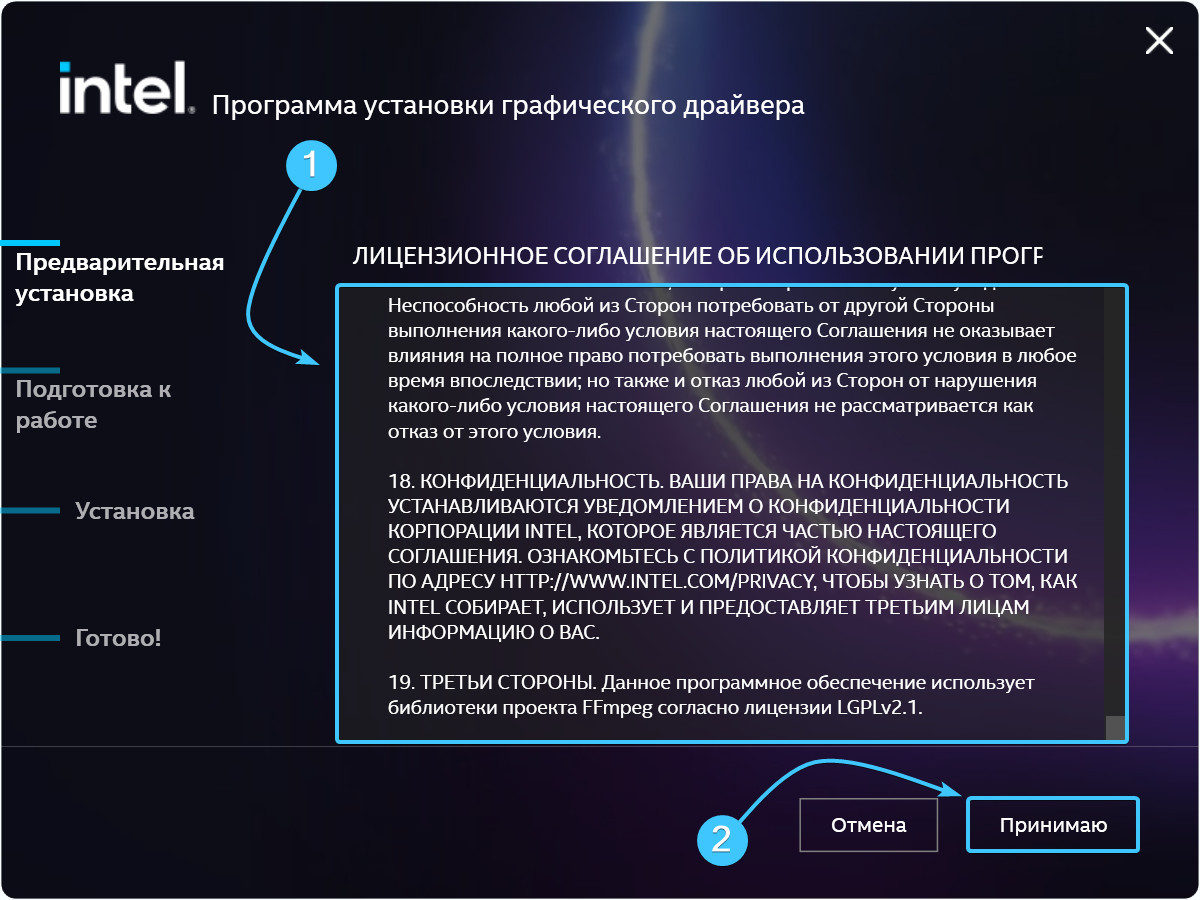
8. Появится предупреждение об установке графического драйвера. Нажмите кнопку «Принимаю».
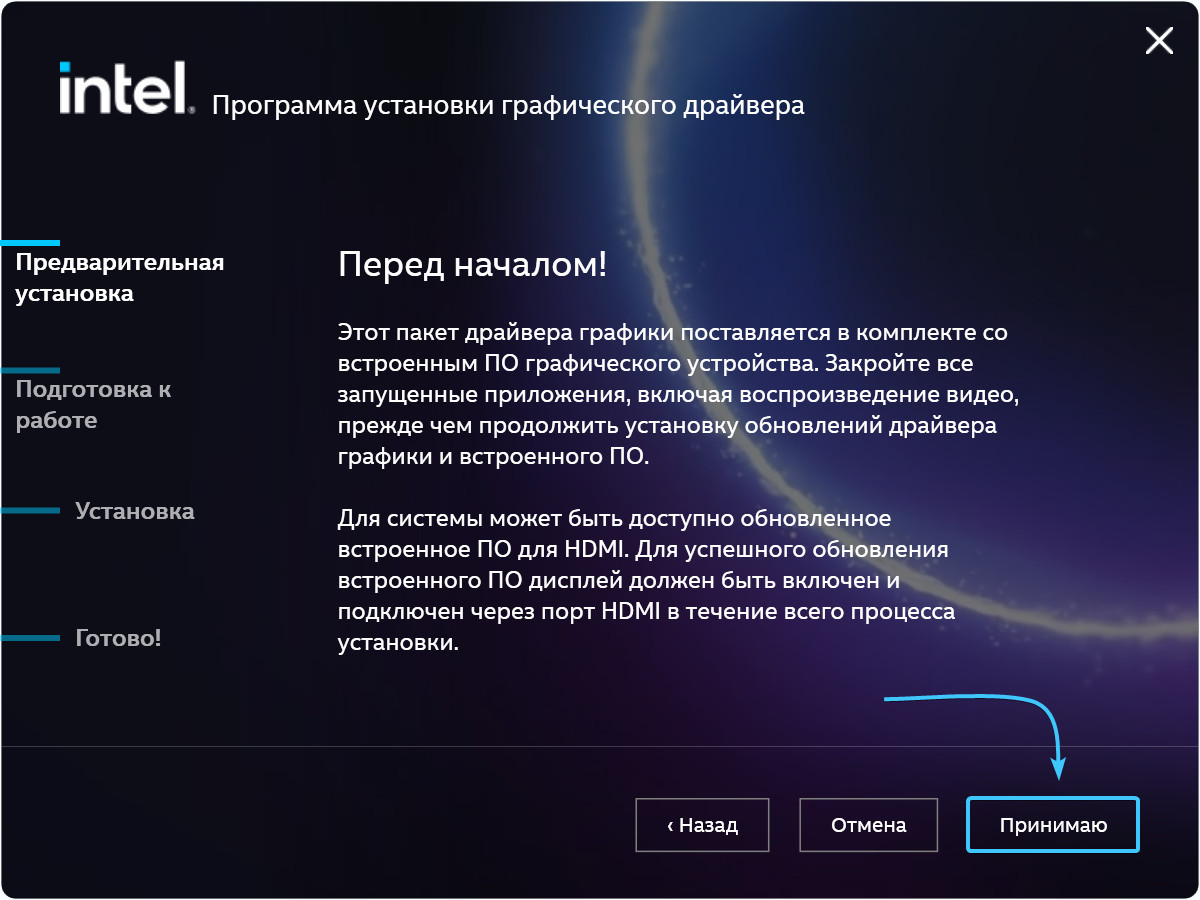
9. Появится предложение об участии в программе «Intel». Нажмите кнопку «Принимаю».
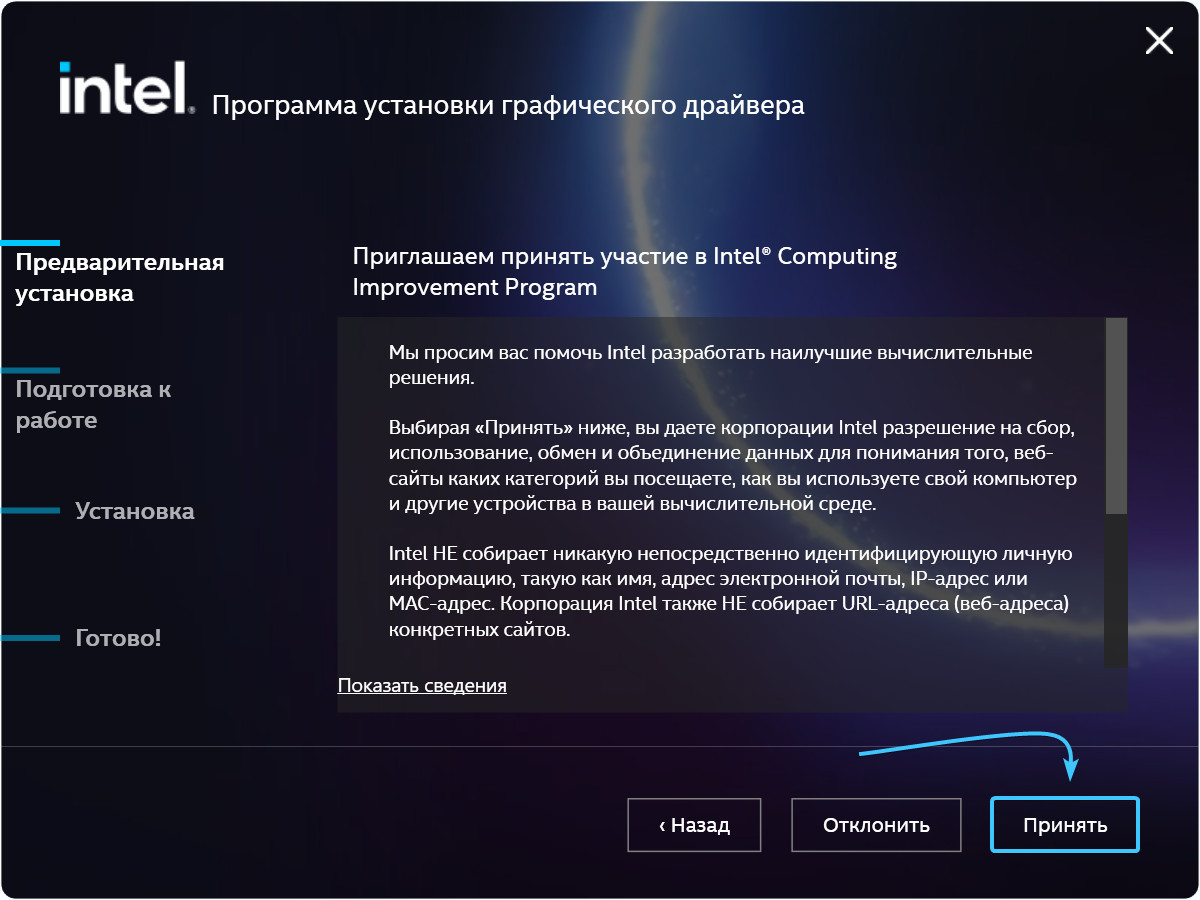
10. Ознакомьтесь со списком устанавливаемых компонентов и нажмите кнопку «Запуск».
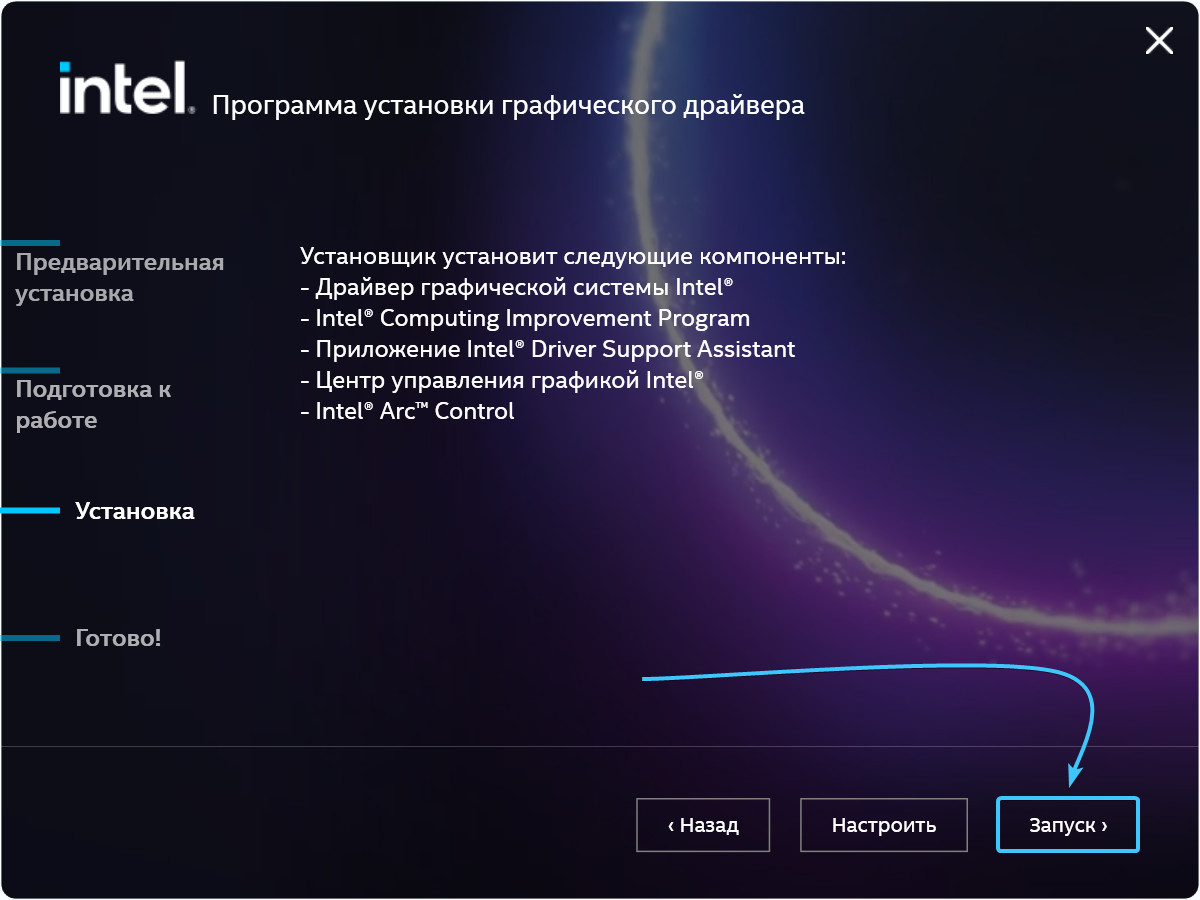
11. Дождитесь завершения процесса установки драйверов. Он может занять некоторое время.
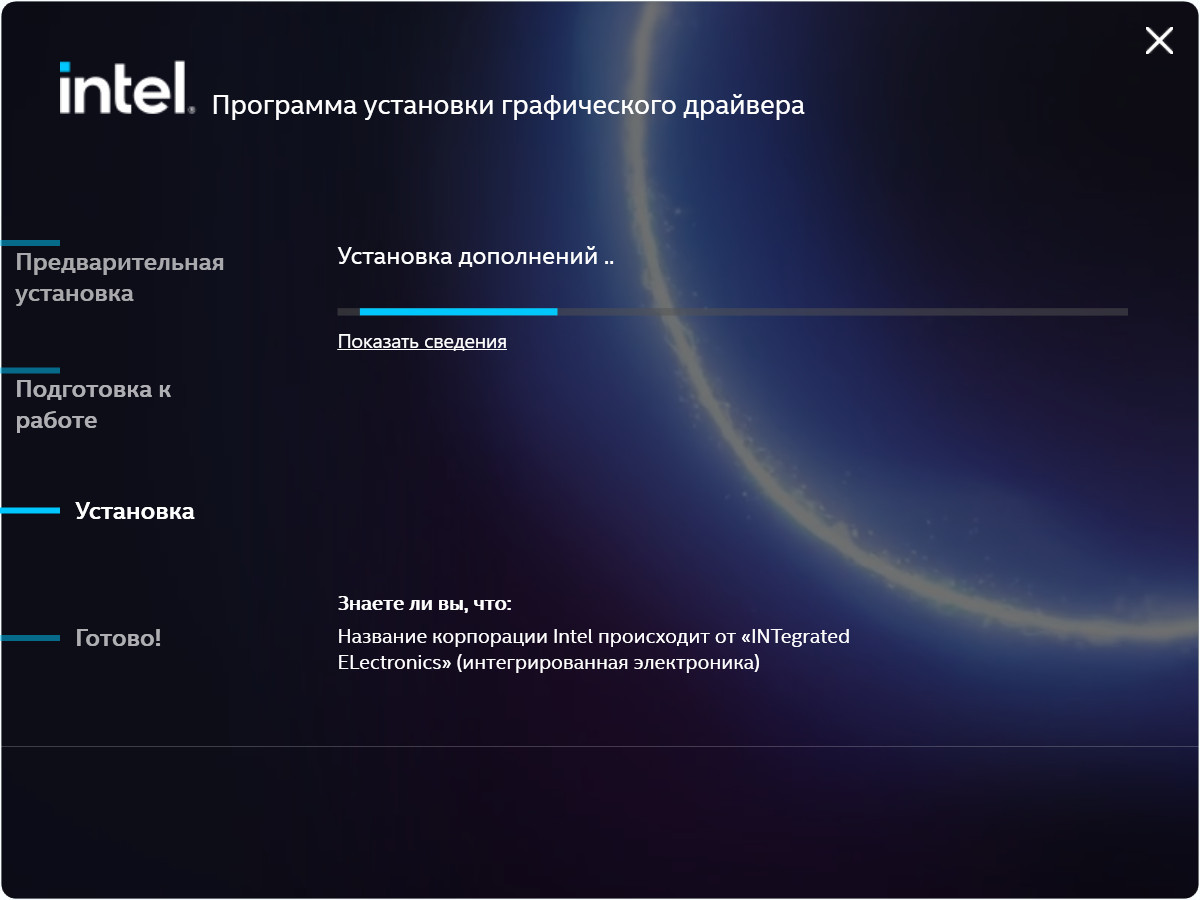
12. Нажмите «Рекомендуется перезагрузить систему». После этого установка драйверов завершится.
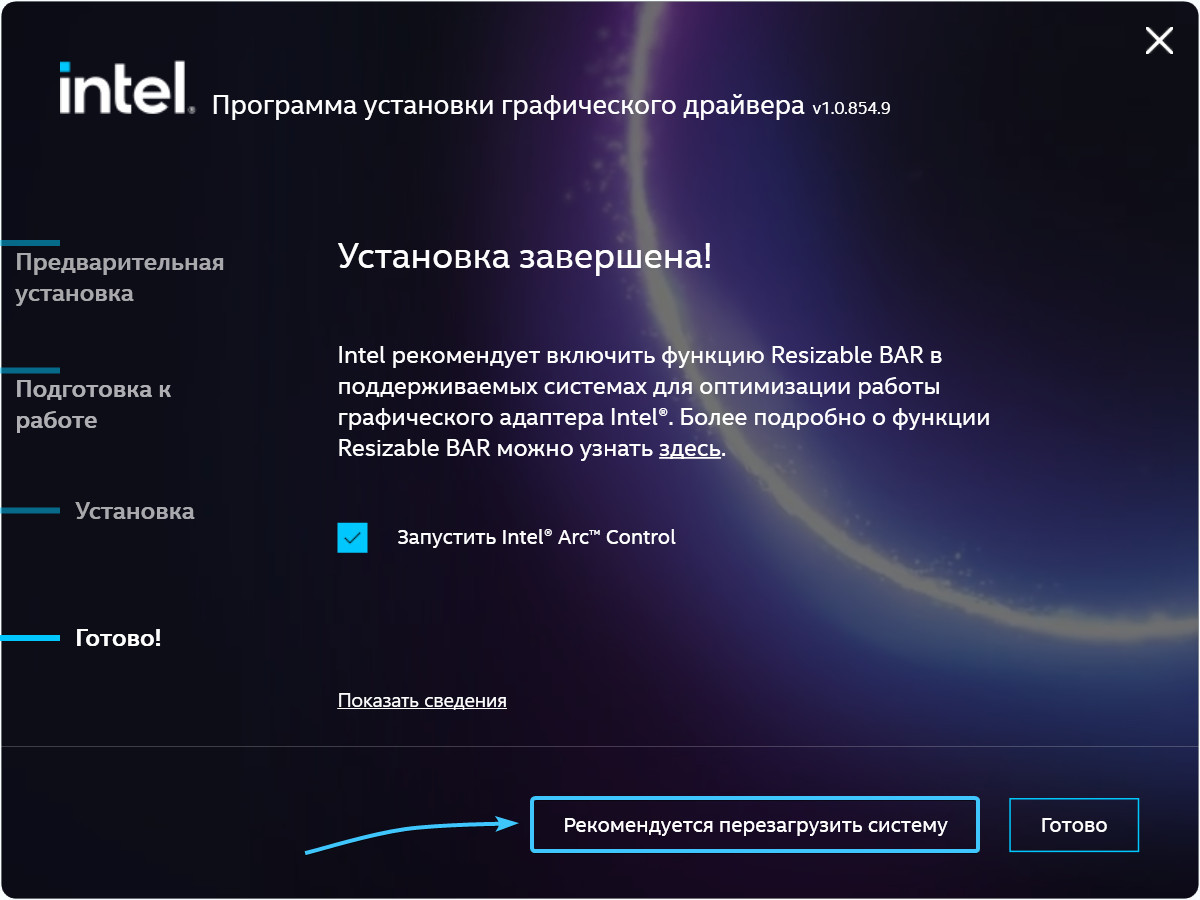
Другие руководства
- Обновление драйверов «NVIDIA»;
- Обновление драйверов «AMD»;
- Определение модели видеокарты;
- Переключение видеокарты;
- Удаление драйверов на видеокарту;
- Сброс параметров «NVIDIA»;
- Сброс параметров «AMD»;
- Сброс параметров «Intel»;
- Определение модели процессора;
- Оптимизация оконных приложений;
- Отключение переменной частоты;
- Отключение планирования графики.
